Page 1

Guia de l'usuari
COLOR LASERJET ENTERPRISE M855
M855x+M855xhM855dn
Page 2
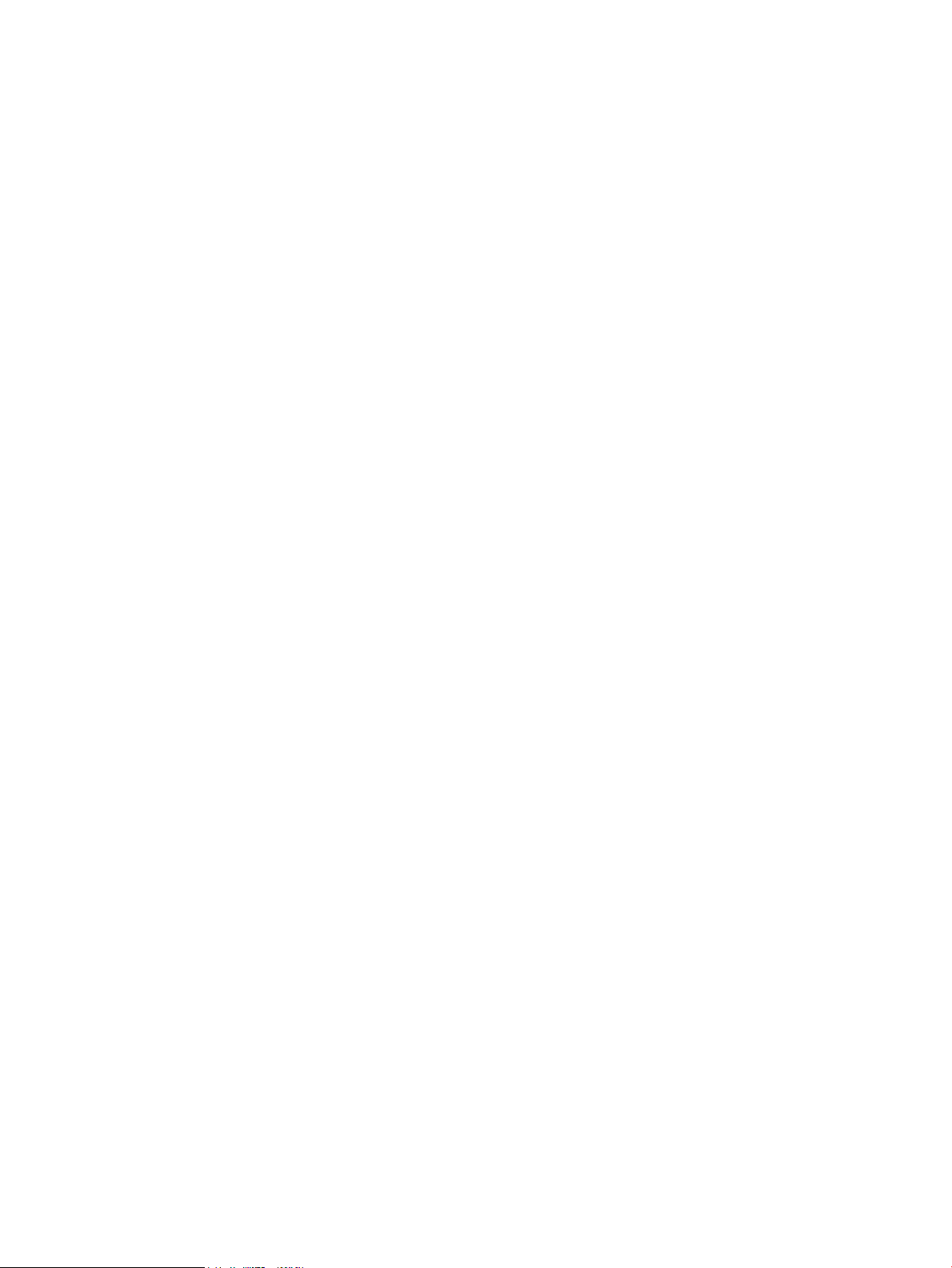
Page 3
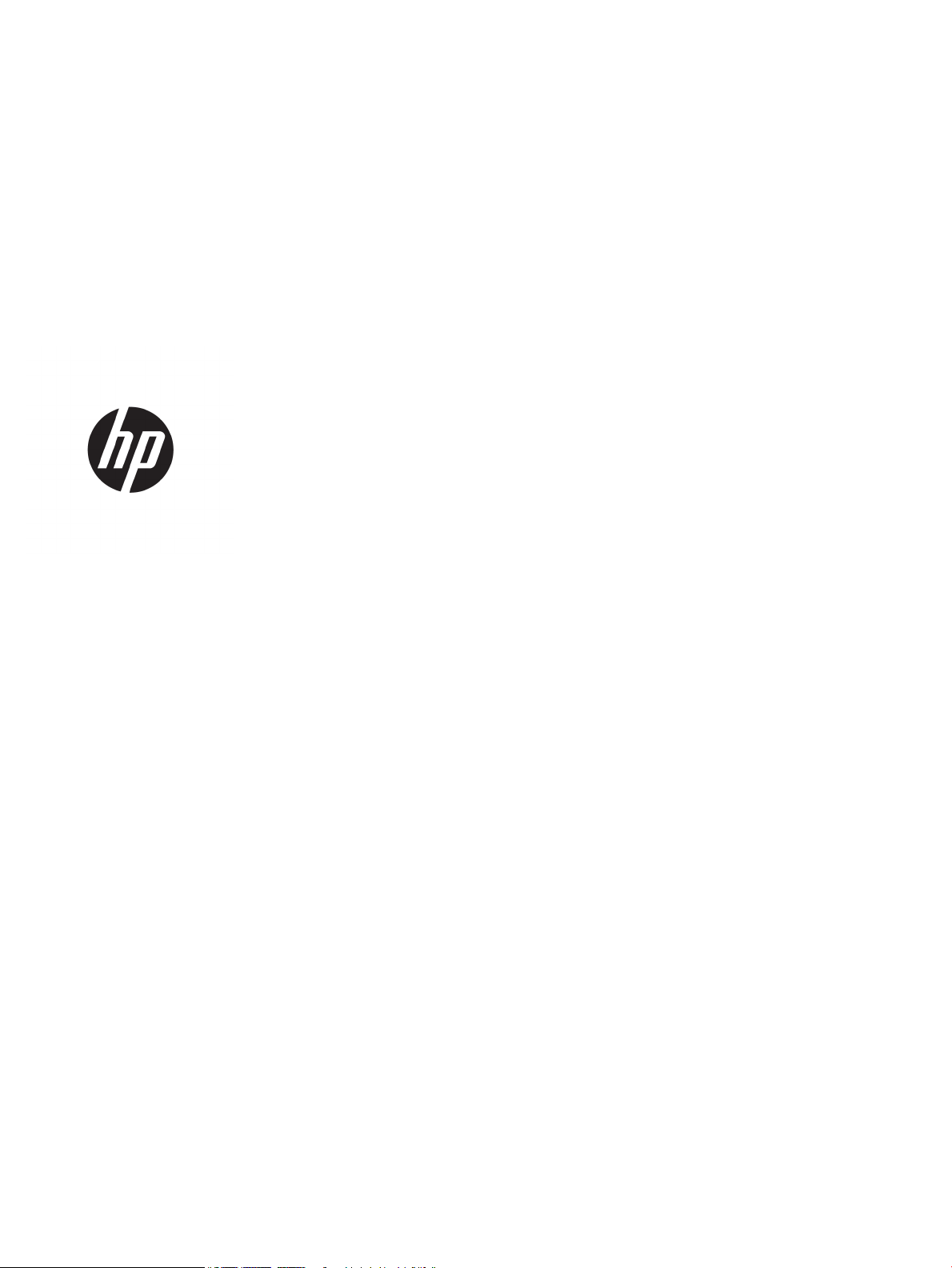
HP Color LaserJet Enterprise M855
Guia de l'usuari
Page 4
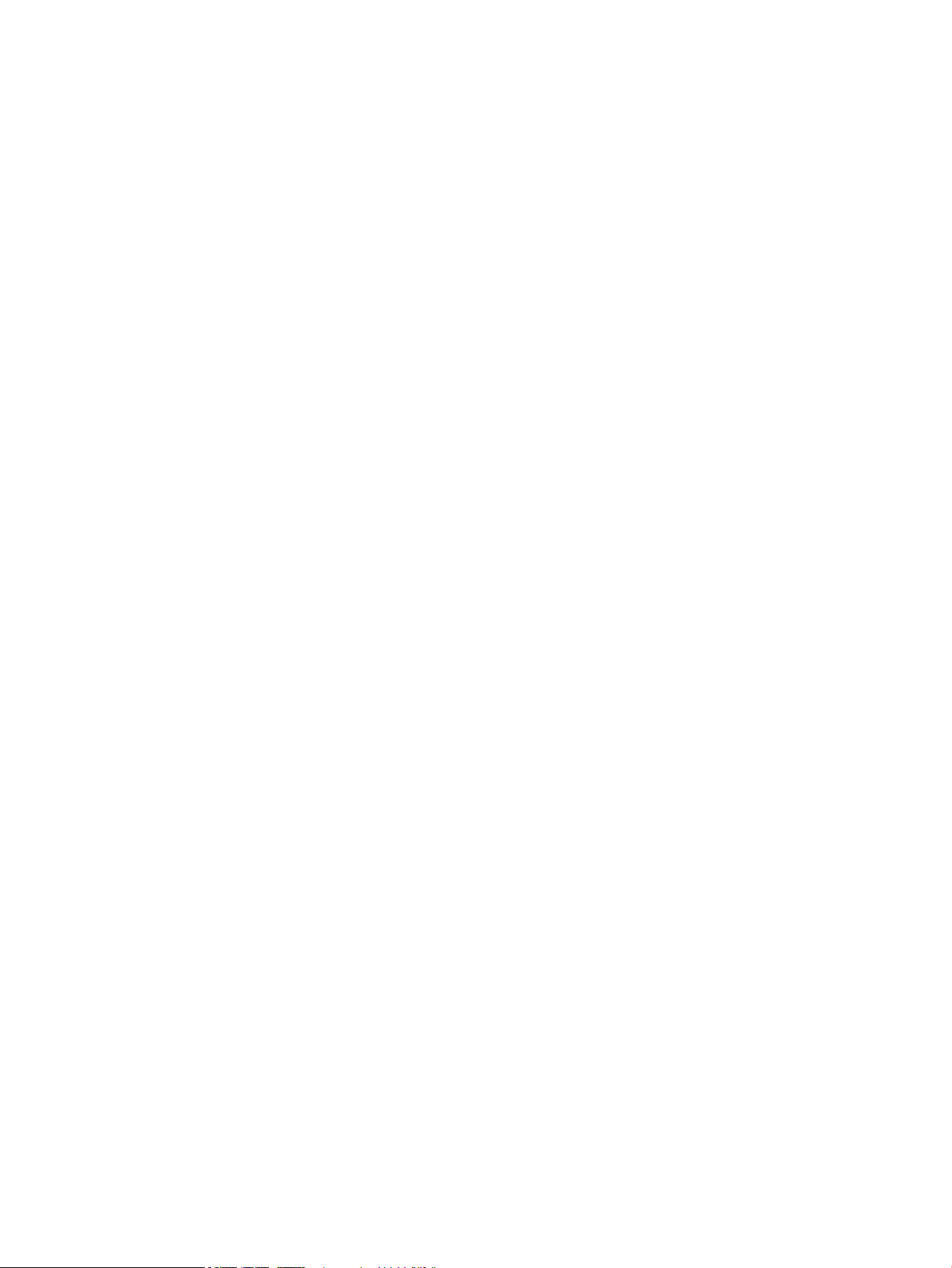
Copyright i llicència
Crèdits de marques comercials
© Copyright 2015 HP Development Company,
L.P.
Es prohibeix la reproducció, adaptació o
traducció sense el permís previ per escrit,
excepte en els termes que contemplin les lleis
de propietat intel·lectual.
La informació d’aquest document està subjecta
a canvis sense previ avís.
Les úniques garanties pels productes i serveis
de HP s’especifiquen en les declaracions de
garantia expresses que acompanyen els
productes i serveis esmentats. Cap informació
d’aquest document pot ésser considerada com
una garantia addicional. HP no serà
responsable del errors u omissions tècnics o
d’edició que contingui aquest document.
Edition 1, 11/2015
Adobe®, Adobe Photoshop®, Acrobat® i
PostScript
®
són marques registrades d'Adobe
Systems Incorporated.
Apple i el logotip d'Apple són marques
comercials d'Apple Computer, Inc., registrades
als Estats Units i a altres països/regions. iPod
és una marca comercial d'Apple Computer, Inc.
iPod només té llicència per a la reproducció
legal o prèvia autorització del titular dels drets
d'autor. No pirategeu música.
Microsoft®, Windows®, Windows® XP i Windows
Vista® són marques de Microsoft Corporation
registrades als EUA.
UNIX® és una marca registrada de The Open
Group.
Page 5
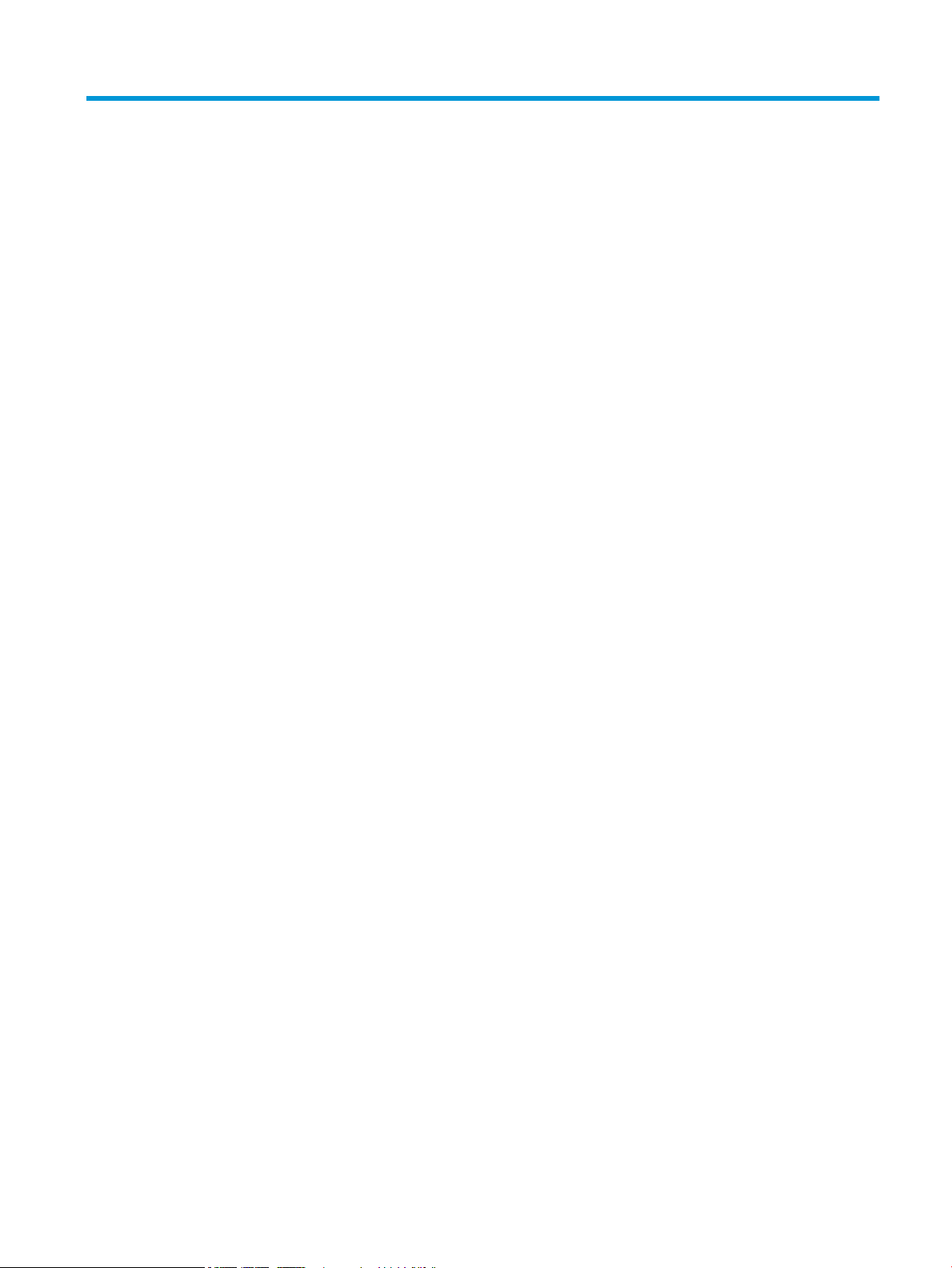
Índex de continguts
1 Introducció al producte .................................................................................................................................. 1
Comparació de productes ...................................................................................................................................... 2
Vistes del producte ................................................................................................................................................ 5
Vista frontal del producte ................................................................................................................... 5
Vista posterior del producte ............................................................................................................... 7
Ports de la interfície ............................................................................................................................ 8
Vista del tauler de control ................................................................................................................... 9
Vista dels accessoris d'acabat ............................................................................................................................. 11
Grapadora/apiladora i grapadora/apiladora amb perforador ......................................................... 11
Generador de fullets i generador de fullets amb perforador .......................................................... 12
Configuració del maquinari del producte i instal·lació del programari .............................................................. 13
2 Safates de paper ......................................................................................................................................... 15
Configuració de les safates segons el tipus i la mida del paper ......................................................................... 16
Configuració d'una safata quan es carrega el paper ........................................................................ 16
Configuració d'una safata per ajustar-se a la configuració del treball d'impressió ........................ 16
Configureu una safata mitjançant el tauler de control .................................................................... 16
Càrrega de la safata 1 .......................................................................................................................................... 17
Càrrega de la safata 2 .......................................................................................................................................... 21
Càrrega de les safates de 3x500 fulls ................................................................................................................. 25
Càrrega de la safata d'alta capacitat de 3.500 fulls ........................................................................................... 29
Configuració de la ubicació de la grapadora ....................................................................................................... 31
Configuració de la ubicació del perforador ......................................................................................................... 31
3 Components, subministraments i accessoris .................................................................................................. 33
Encarregueu peces, accessoris i subministraments ........................................................................................... 34
Encàrrecs ........................................................................................................................................... 34
Peces i subministraments ................................................................................................................. 34
Accessoris .......................................................................................................................................... 37
Substitució dels cartutxos de tòner .................................................................................................................... 38
Substitució dels tambors d'imatges .................................................................................................................... 41
CAWW iii
Page 6

4 Impressió .................................................................................................................................................... 45
Tasques d'impressió (Windows) .......................................................................................................................... 46
Com imprimir (Windows) ................................................................................................................... 46
Impressió automàtica a les dues cares (Windows) .......................................................................... 47
Impressió manual a les dues cares (Windows) ................................................................................. 49
Impressió de diverses pàgines per full (Windows) ........................................................................... 51
Selecció del tipus de paper (Windows) ............................................................................................. 53
Tasques d'impressió (Mac OS X) .......................................................................................................................... 56
Procediment d'impressió (Mac OS X) ................................................................................................ 56
Impressió automàtica a les dues cares (Mac OS X) .......................................................................... 56
Impressió manual a les dues cares (Mac OS X) ................................................................................. 56
Impressió de diverses pàgines per full (Mac OS X) ........................................................................... 57
Selecció del tipus de paper (Mac OS X) ............................................................................................. 57
Emmagatzematge de tasques d'impressió al producte ..................................................................................... 58
Creació d'una tasca emmagatzemada (Windows) ............................................................................ 58
Creació d'una tasca emmagatzemada (Mac OS X) ............................................................................ 60
Imprimir una tasca emmagatzemada ............................................................................................... 61
Eliminar una tasca emmagatzemada ............................................................................................... 61
Impressió mòbil ................................................................................................................................................... 62
Impressió HP Wireless Direct ............................................................................................................ 62
HP ePrint via email ............................................................................................................................ 62
Programari HP ePrint ........................................................................................................................ 63
AirPrint ............................................................................................................................................... 64
Impressió des del port USB ................................................................................................................................. 65
Habilitació del port USB per imprimir ............................................................................................... 65
Impressió de documents USB ........................................................................................................... 65
5 Gestió del producte ...................................................................................................................................... 67
Servidor web incrustat d HP ................................................................................................................................ 68
Com accedir al servidor web incrustat d'HP (EWS) ........................................................................... 68
HP Utility per Mac OS X ........................................................................................................................................ 69
Obertura de l'HP Utility ..................................................................................................................... 69
Característiques d'HP Utility ............................................................................................................. 69
HP Web Jetadmin ................................................................................................................................................. 71
Paràmetres d’estalvi ........................................................................................................................................... 72
Optimitzar la velocitat o l'ús d'energia ............................................................................................. 72
Configuració del mode d'hibernació ................................................................................................. 72
Configuració del programa d'hibernació .......................................................................................... 72
Característiques de seguretat del producte ....................................................................................................... 74
Declaracions de seguretat ................................................................................................................ 74
Seguretat IP ....................................................................................................................................... 74
iv CAWW
Page 7

Inici de sessió al producte ................................................................................................................. 74
Assignació d'una contrasenya de sistema ........................................................................................ 74
Assistència de codificació: Unitats d'HP High-Performance Secure Hard Disk ................................ 75
Actualització del programari i el microprogramari ............................................................................................. 76
6 Resolució de problemes ............................................................................................................................... 77
Restauració dels paràmetres per defecte de fàbrica ......................................................................................... 78
Sistema d'ajuda del tauler de control ................................................................................................................. 79
Al tauler de control del producte apareix el missatge "El cartutx està baix" o "El cartutx està molt baix" ...... 80
Canvi dels paràmetres "Molt baix" .................................................................................................... 80
Productes amb funcionalitat de fax ............................................................................... 80
Encàrrec de subministraments ......................................................................................................... 81
El producte no agafa paper o el paper entra malament ..................................................................................... 82
El producte no agafa paper ............................................................................................................... 82
El producte agafa més d'un full de paper alhora ............................................................................. 82
L'alimentador de documents s'embussa, fa que es torci el paper o agafa més d'un full de
paper. ................................................................................................................................................. 82
Solució d'encallaments ........................................................................................................................................ 84
Autonavegació per eliminar embussos ............................................................................................ 84
Es produeixen embussos de paper freqüents o periòdics? .............................................................. 84
Eliminació d'embussos a la safata 1, la porta dreta i el fusor ......................................................... 85
Eliminació d'embussos a la safata 2 ................................................................................................. 89
Eliminació d'embussos a l'alimentador de fulls de 3x500 fulls i a la porta inferior dreta .............. 93
Eliminació d'embussos a la safata d'entrada d'alta capacitat de 3500 fulls i a la porta inferior
dreta .................................................................................................................................................. 96
Eliminació dels embussos de sortida del pont accessori de sortida ................................................ 99
Solució d'embussos a l'accesori de la grapadora/apiladora o a la grapadora/apiladora amb
accessori perforador ....................................................................................................................... 101
Eliminació d'embussos a la porta superior esquerra de la grapadora/apiladora ....... 101
Eliminació dels embussos de la grapadora 1 a la grapadora/apiladora ..................... 104
Eliminació d'embussos de la connexió de la grapadora/apiladora (només models
amb perforador) ........................................................................................................... 107
Eliminació d'embussos a l'accessori generador de fullets o al generador de fullets amb
l'accessori perforador ..................................................................................................................... 111
Eliminació d'embussos de la porta superior esquerra del generador de fullets ........ 111
Eliminació dels embussos de la grapadora 1 del generador de fullets ...................... 114
Eliminació d'embussos de la porta frontal esquerra del generador de fullets ........... 117
Eliminació dels embussos de les grapadores 2 i 3 del generador de fullets .............. 123
Millora de la qualitat d'impressió ...................................................................................................................... 128
Impressió des d'un altre programa ................................................................................................ 128
Comprovació del tipus de paper per al treball d'impressió ........................................................... 128
CAWW v
Page 8

Comprovació del paràmetre de tipus de paper (Windows) ......................................... 128
Comprovació del paràmetre de tipus de paper (Mac OS X) ......................................... 129
Comprovació de l'estat del cartutx de tòner .................................................................................. 129
Calibratge del producte per alinear els colors ............................................................................... 129
Impressió d'una pàgina de neteja ................................................................................................... 130
Inspeccioneu visualment el tambor d'imatges .............................................................................. 130
Comprovació del paper i de l'entorn d'impressió ........................................................................... 131
Primer pas: Ús de paper que compleixi les especificacions d'HP ................................ 131
Segon pas: Comprovació de l'entorn ............................................................................ 131
Comprovació d'altres paràmetres de les feines d'impressió ......................................................... 131
Ajustament dels paràmetres de color (Windows) ........................................................ 131
Proveu amb un altre controlador d'impressió ............................................................................... 133
Configuració de l'alineament de la safata individual ..................................................................... 133
Solució de problemes de la xarxa cablejada ..................................................................................................... 135
Mala connexió física ........................................................................................................................ 135
L'ordinador utilitza una adreça IP de producte incorrecta per al producte ................................... 135
L'ordinador no pot establir comunicació amb el producte ............................................................ 135
El producte utilitza paràmetres incorrectes de velocitat d'enllaç i d'impressió a doble cara
(dúplex) per a la xarxa .................................................................................................................... 136
Els programaris nous podrien provocar problemes de compatibilitat .......................................... 136
El vostre ordinador o estació de treball podria no haver-se configurat correctament ................ 136
El producte està desactivat o bé hi ha altres paràmetres de xarxa incorrectes ........................... 136
Índex ........................................................................................................................................................... 137
vi CAWW
Page 9
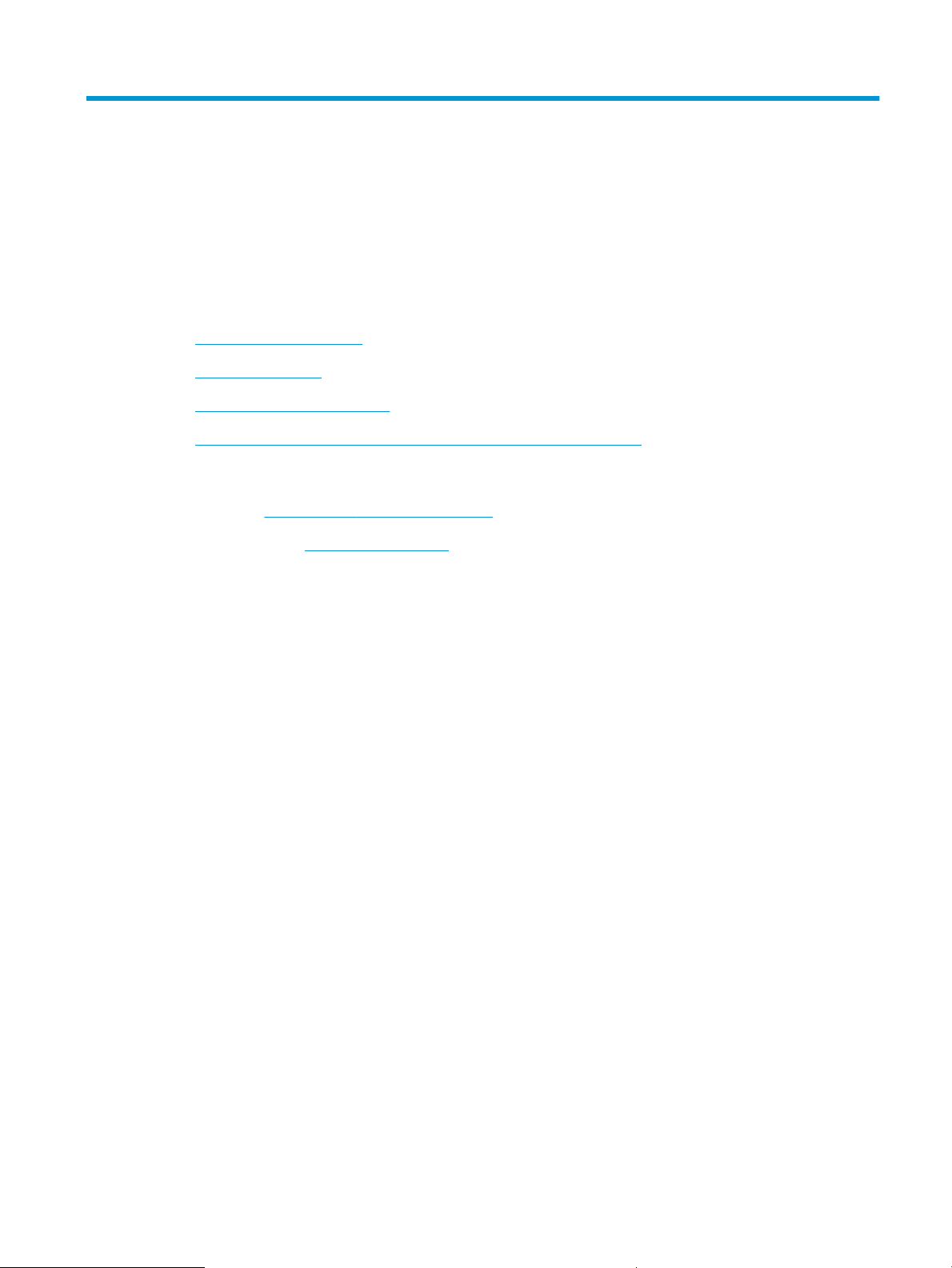
1 Introducció al producte
●
Comparació de productes
●
Vistes del producte
●
Vista dels accessoris d'acabat
●
Configuració del maquinari del producte i instal·lació del programari
Per a més informació:
Als EUA, aneu a www.hp.com/support/colorljM855.
Fora dels EUA, visiteu www.hp.com/support. Seleccioneu el vostre país/regió. Feu clic a Product Support &
Troubleshooting (Suport i solució de problemes del producte). Escriviu el nom del producte i seleccioneu
Search (Cerca).
L'ajuda integral d'HP per al vostre producte inclou la informació següent:
●
Instal·lació i configuració
●
Instruccions d'ús
●
Resolució de problemes
●
Descàrrega d'actualitzacions de programari
●
Informació per unir-se a fòrums de suport tècnic
●
Obtenció d'informació normativa i sobre la garantia
CAWW 1
Page 10

Comparació de productes
M855dn
A2W77A
Gestió del paper Safata 1 (capacitat de 100 fulls)
Safata 2 (capacitat de 500 fulls)
Alimentador de paper d'3x500 fulls
NOTA: Opcional per al model
M855dn. Si aquest accessori
d'entrada està instal·lat, també es
pot instal·lar qualsevol dels
accessoris d'acabat opcionals amb el
model M855dn.
Safates d'entrada de gran capacitat
per a 3500 fulls
NOTA: Opcional per al model
M855dn. Si aquest accessori
d'entrada està instal·lat, també es
pot instal·lar qualsevol dels
accessoris d'acabat opcionals amb el
model M855dn.
Impressió dúplex automàtica
Alimentador d'1x500 fulls opcional
amb armari. Disponible a Europa,
Orient Mitjà, Àfrica i països/regions
d'Àsia-Pacífic
M855xh
A2W78A
M855x+
A2W79A
M855x+
D7P73A
NOTA: Si aquest accessori d'entrada
està instal·lat, també es pot instal·lar
qualsevol dels accessoris d'acabat
opcionals amb el model M855dn.
Accessori d'acabat de grapadora/
apiladora opcional
Grapadora/apiladora opcional amb
accessori d'acabat perforador de 2 o
4 forats
Disponible a Europa, Orient Mitjà,
Àfrica i països/regions d'Àsia-Pacífic
Accessori d'acabat del generador de
fullets opcional
Disponible a Europa, Orient Mitjà,
Àfrica i països/regions d'Àsia-Pacífic
Generador de fullets opcional amb
accessori d'acabat perforador de 2 o
3 forats
Disponible a Nord Amèrica i
Hispanoamèrica
2 Capítol 1 Introducció al producte CAWW
Page 11

M855dn
M855xh
M855x+
M855x+
A2W77A
Generador de fullets opcional amb
accessori d'acabat perforador de 2 o
4 forats
Disponible a Europa, Orient Mitjà,
Àfrica i països/regions d'Àsia-Pacífic
Connectivitat Connexió LAN Ethernet 10/100/1000
amb IPv4 i IPv6
Port USB de fàcil accés per imprimir
sense un ordinador i per actualitzar el
microprogramari
Accessori d'impressió sense fil directa
i NFC d'HP per imprimir des de
dispositius mòbils
Accessori d'impressió sense fil directa
i NFC d'HP opcional per imprimir des
de dispositius mòbils
Emmagatzematge Disc dur segur d'alt rendiment d'HP
Entrada i pantalla del
Tauler de control de la pantalla tàctil
tauler de control
Imprimeix Imprimeix 46 pàgines per minut
(ppm) en paper de mida A4 i 45 ppm
en paper de mida de carta
A2W78A
A2W79A
D7P73A
Impressió USB de fàcil accés (no es
requereix ordinador)
Solucions d'impressió
mòbil
●
HP ePrint via email
●
Programari HP ePrint
1
Per a més informació sobre
●
solucions d'impressió
mòbil, vegeu:
www.hpconnected.com
www.hp.com/go/
LaserJetMobilePrinting
(només anglès)
www.hp.com/go/
eprintsoftware
Aplicació HP ePrint
●
HP ePrint Enterprise
●
HP ePrint Home & Biz
●
Aplicació HP Printer Control
●
Google Cloud Print
●
AirPrint
www.hp.com/go/
eprintenterprise
www.google.com/
cloudprint/learn
www.hp.com/go/airprint
CAWW Comparació de productes 3
Page 12
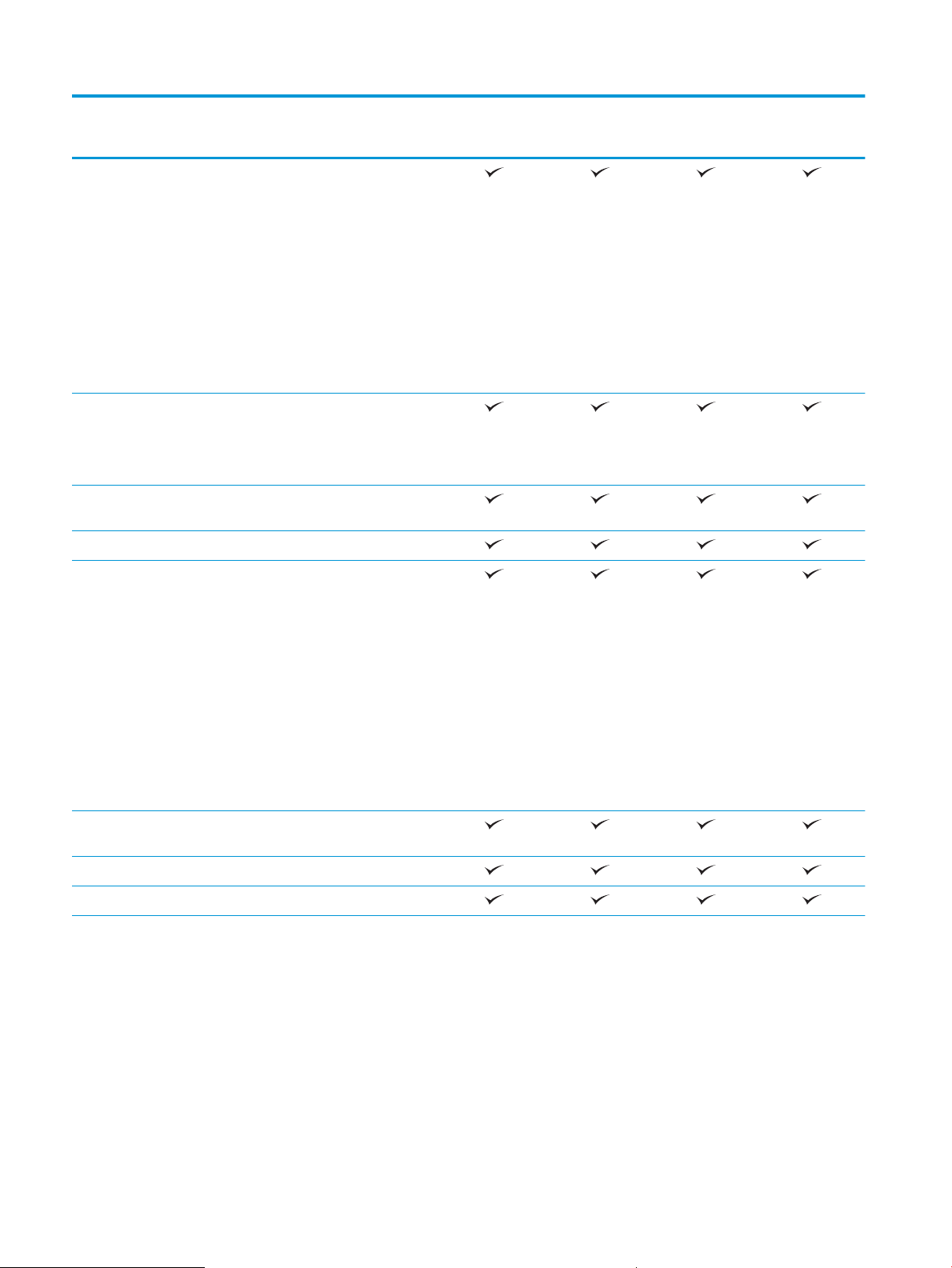
M855dn
M855xh
M855x+
M855x+
Sistemes operatius
admesos2,
3
Windows XP SP3 o posterior de 32
bits i 64 bits
NOTA: L'instal·lador del programari
no admet aquesta versió de 64 bits,
però el controlador de la impressora
sí.
NOTA: Microsoft va retirar el suport
estàndard per al Windows XP a l'abril
del 2009. HP seguirà fent tot el que
sigui possible per proporcionar
assistència per al sistema operatiu XP
descatalogat.
Windows Vista de 32 bits i 64 bits
NOTA: L'instal·lador del programari
o el controlador de la impressora no
admet el Windows Vista Starter.
Windows 7 SP1 o posterior, 32 bits i
64 bits
Windows 8 de 32 bits i 64 bits
Windows 2003 Server SP2 o posterior
de 32 bits i 64 bits
A2W77A
A2W78A
A2W79A
D7P73A
NOTA: L'instal·lador del programari
no admet aquesta versió de 64 bits,
però el controlador de la impressora
l'admet.
NOTA: Microsoft va retirar el suport
estàndard per al Windows Server
2003 al juliol de 2010. HP continuarà
fent tot el que sigui possible per
proporcionar assistència per al
sistema operatiu Server 2003
descatalogat.
Windows Server 2008 de 32 bits i 64
bits
Windows Server 2008 R2 de 64 bits
Windows Server 2012 de 64 bits
4 Capítol 1 Introducció al producte CAWW
Page 13
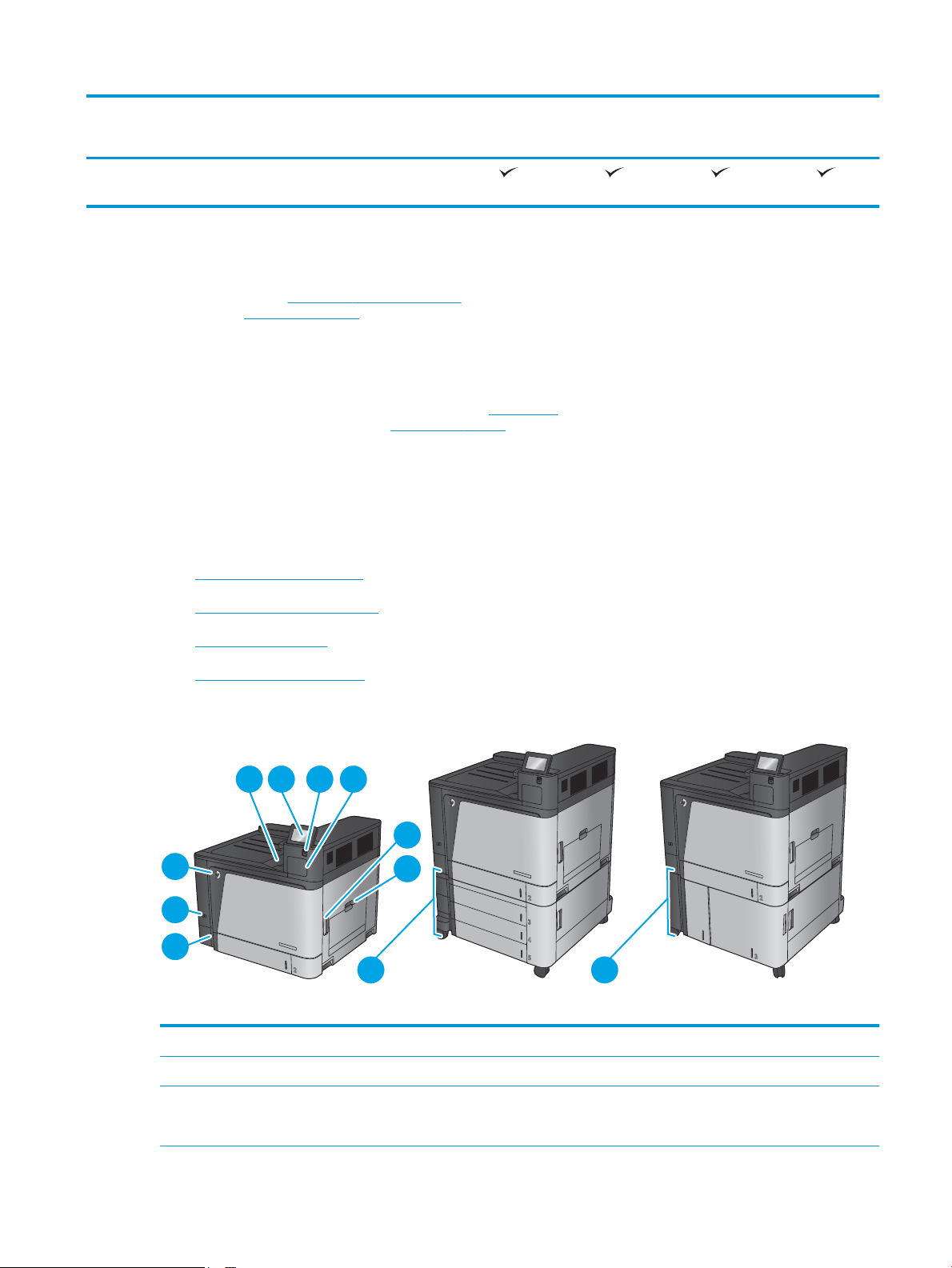
M855dn
M855x+M855xhM855dn
1 2 3 4
5
6
7
8
9
10
11
M855xh
M855x+
M855x+
Mac OS X versió 10.6, 10.7 Lion i 10.8
Mountain Lion
1
El programari HP ePrint admet els següents sistemes operatius: Windows® XP SP3 o superior (32 bits) fins a HP ePrint Software
versió 3; Windows Vista® (32 bits i 64 bits); Windows 7 SP1 o posterior (32 bits i 64 bits); Windows 8 (32 bits i 64 bits), i Mac OS X
versions 10.6, 10.7 Lion i 10.8 Mountain Lion.
2
La llista de sistemes operatius admesos s'aplica als controladors PCL 6, UPD PCL 6, UPD PCL 5, UPD PS del Windows i als controladors
Mac, i també al CD d'instal·lació del programari que s'inclou amb el producte. Per obtenir una llista dels sistemes operatius
compatibles, aneu a ww.hp.com/support/colorljM855 per obtenir ajuda integral d'HP per al vostre producte. Si us trobeu fora dels
EUA, aneu a www.hp.com/support, seleccioneu un país/regió i feu clic a Drivers & Software (Controladors i programari). Introduïu el
nom o el número d'un producte. A l'àrea Download Options (Opcions de descàrrega), feu clic a Drivers, Software & Firmware
(Controladors, programari i microprogramari). Feu clic a la versió del sistema operatiu i, a continuació, feu clic al botó Download
(Descarrega).
3
El CD de l'instal·lador de programari d'HP instal·la el controlador discret PCL 6 d'HP per als sistemes operatius Windows, junt amb
més programari opcional. El programari de l'instal·lador de Mac no s'inclou al CD de programari. En el CD s'indiquen els passos per
descarregar el programari de l'instal·lador Mac des del lloc www.hp.com. Tot seguit, indiquem els passos per descarregar el
programari de l'instal·lador Mac: Aneu a www.hp.com/support, seleccioneu el país o la regió i feu clic a Drivers & Software
(Controladors i programari). Introduïu el nom o el número d'un producte. A l'àrea Download Options (Opcions de descàrrega), feu clic
a Drivers, Software & Firmware (Controladors, programari i microprogramari). Feu clic a la versió del sistema operatiu i, a
continuació, feu clic al botó Download (Descarrega).
Vistes del producte
●
Vista frontal del producte
A2W77A
A2W78A
A2W79A
D7P73A
●
Vista posterior del producte
●
Ports de la interfície
●
Vista del tauler de control
Vista frontal del producte
1 Caixa de sortida
2 Tauler de control amb pantalla tàctil en color (inclinable per facilitar-ne la visualització)
3 Port USB de fàcil accés (per imprimir sense ordinador)
NOTA: Un administrador ha d'activar aquest port abans d'utilitzar-lo.
CAWW Vistes del producte 5
Page 14

4 Bossa d'integració de maquinari (per connectar-hi accessoris i dispositius de tercers)
5 Porta dreta (accés al fusor i per eliminar embussos)
6 Safata 1
7 Safata 2
8 Botó d'engegat/apagat
9 Porta frontal (accés als cartutxos de tòner i als tambors d'imatges)
10 Alimentador de paper d'3x500 fulls
11 Safata d'entrada de gran capacitat per a 3.500 fulls
6 Capítol 1 Introducció al producte CAWW
Page 15
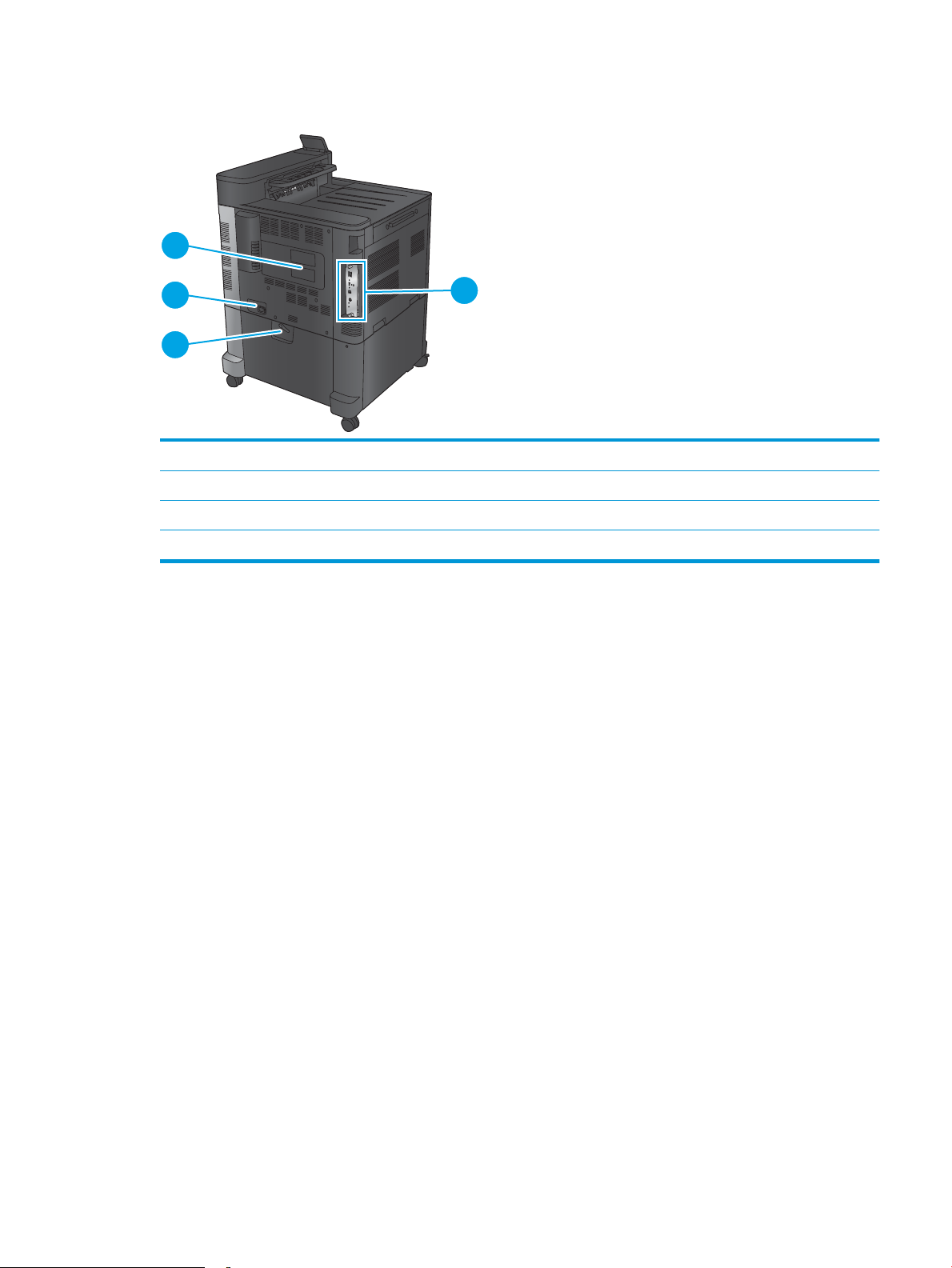
Vista posterior del producte
1
2
3
4
1 Formatador (conté els ports d'interfície)
2 Palanca per bloqueig del producte a l'alimentador de 3x500 fulls (només model M855xh)
3 Connexió elèctrica
4 Etiqueta del model i del número de sèrie
CAWW Vistes del producte 7
Page 16

Ports de la interfície
1
2
3
4
5
1 Ranura per a un bloqueig de seguretat de tipus de cable
2 Port de xarxa Ethernet (RJ-45) de xarxa d'àrea local (LAN)
3 Port USB per connectar-hi dispositius USB externs (pot estar cobert)
4 Port d'impressió USB 2.0 d'alta velocitat
NOTA: Per a una impressió USB de fàcil accés, utilitzeu el port USB que hi ha a prop del tauler de control.
5 Arnès d'interfície extern (per connectar dispositius de tercers)
8 Capítol 1 Introducció al producte CAWW
Page 17

Vista del tauler de control
4 5 6 7 8 9
10
11
1
2
3
La pantalla d'inici dóna accés a les funcions del producte i indica l'estat actual.
Podeu tornar a la pantalla d'inici en qualsevol moment si toqueu el botó d'inici que hi ha al costat esquerre
del tauler de control del producte. També podeu tocar el botó d'inici a la cantonada superior esquerra de la
majoria de pantalles.
NOTA: Les funcions que apareixen a la pantalla d'inici poden variar segons la configuració del producte.
1 Botó i indicador lluminós
d'inici
2 Estat del producte La línia d'estat proporciona informació sobre l'estat general del producte.
3 Logotip d'HP o botó
d'inici
4 Botó Atura Toqueu el botó Atura per posar en pausa la tasca actual. S'obrirà la pantalla Estat de la tasca i
5 Botó Inicia sessió o
Tanca sessió
6 Botó Selecció idioma Toqueu el botó Selecció idioma per seleccionar l'idioma per al tauler de control del producte.
7 Botó Hibernació Toqueu el botó Hibernació per posar el producte en mode d'hibernació.
8 Botó Xarxa Toqueu el botó Xarxa per obtenir informació sobre la connexió de xarxa.
9 Botó Ajuda Toqueu el botó Ajuda per obrir el sistema d'ajuda incrustat.
Toqueu-lo per tornar en qualsevol moment a la pantalla d'inici del producte.
A qualsevol pantalla que no sigui la pantalla d'inici, el logotip d'HP canvia a un botó d'inici .
Toqueu el botó d'inici per tornar a la pantalla d'inici.
podreu cancel·lar o continuar la tasca.
Toqueu el botó Inicia sessió per a accedir a funcions de seguretat.
Toqueu el botó Tanca sessió per tancar la sessió al producte si heu iniciat una sessió per accedir a
funcions de seguretat. Un cop tancada la sessió, el producte restableix totes les opcions als
paràmetres per defecte.
CAWW Vistes del producte 9
Page 18

10 Barra de desplaçament Toqueu les fletxes de la barra de desplaçament per veure la llista completa de funcions disponibles.
11 Funcions Segons la configuració del producte, les funcions que apareixen en aquesta zona poden incloure els
elements següents:
●
configuracions ràpides
●
Recupera des d'USB
●
Recupera de mem. del dispos.
●
Estat tasca
●
Subministraments
●
Safates
●
Administració
●
Manteniment del dispositiu
10 Capítol 1 Introducció al producte CAWW
Page 19
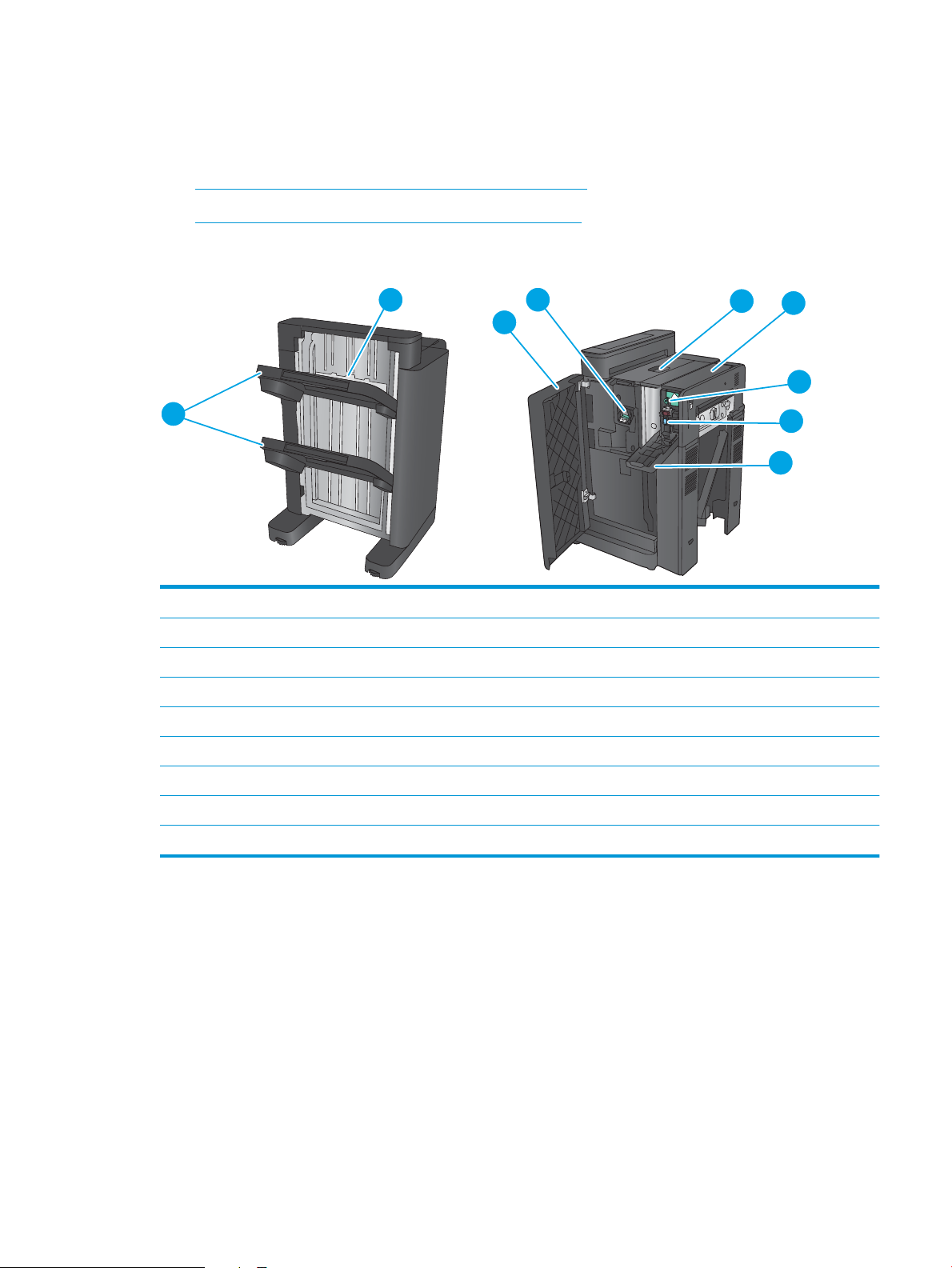
Vista dels accessoris d'acabat
2
1
5
6
7
8
9
3
4
Aquests dispositius d'acabat estan disponibles com a accessoris per a aquest producte.
●
Grapadora/apiladora i grapadora/apiladora amb perforador
●
Generador de fullets i generador de fullets amb perforador
Grapadora/apiladora i grapadora/apiladora amb perforador
1 Safates de sortida de la grapadora/apiladora
2 Ranura de sortida de la grapadora/apiladora
3 Porta frontal
4 Grapadora 1
5 A angle superior esquerre (A dalt a l'esquerra en angle)
6 Unitat perforadora (només models amb perforador)
7 Pom d'alineació de perforador (només models amb perforador)
8 Unitat perforadora (només models amb perforador)
9 Porta del perforador (només models amb perforador)
CAWW Vista dels accessoris d'acabat 11
Page 20

Generador de fullets i generador de fullets amb perforador
3
2
9
10
11
12
13
5
6
1
4
7
8
14
15
1 Safata de sortida de fullets
2 Safates de sortida de la grapadora/apiladora
3 Ranura de sortida de la grapadora/apiladora
4 Porta inferior del generador de fullets (accés per eliminar embussos)
5 Porta frontal esquerra
6 Grapadora 1
7 Guia de lliurament de paper inferior
8 Guia de lliurament de paper superior
9 A angle superior esquerre (A dalt a l'esquerra en angle)
10 Unitat perforadora (només models amb perforador)
11 Pom d'alineació de perforador (només models amb perforador)
12 Unitat perforadora (només models amb perforador)
13 Porta del perforador (només models amb perforador)
14 Manetes d'avançament del paper per eliminar embussos
15 Carro de grapat senzill, accés a la grapadora 2 i a la grapadora 3
12 Capítol 1 Introducció al producte CAWW
Page 21

Configuració del maquinari del producte i instal·lació del programari
Per obtenir informació bàsica sobre la configuració, vegeu la Guia d'instal·lació del maquinari que s'inclou
amb el producte. Per obtenir informació addicional, aneu a la secció d'assistència tècnica d'HP al web.
Als EUA, dirigiu-vos a www.hp.com/support/colorljM855 per obtenir ajuda integral d'HP per al vostre
producte.
Fora dels EUA, seguiu aquests passos:
1. Aneu a www.hp.com/support.
2. Seleccioneu el vostre país/regió.
3. Feu clic a Product Support & Troubleshooting (Suport i solució de problemes del producte).
4. Escriviu el nom del producte (HP Color LaserJet Enterprise M855) i, a continuació, seleccioneu Search
(Cerca).
Trobeu el suport següent:
●
Instal·lació i configuració
●
Instruccions d'ús
●
Resolució de problemes
●
Descàrrega d'actualitzacions de programari
●
Informació per unir-se a fòrums de suport tècnic
●
Obtenció d'informació normativa i sobre la garantia
CAWW Configuració del maquinari del producte i instal·lació del programari 13
Page 22
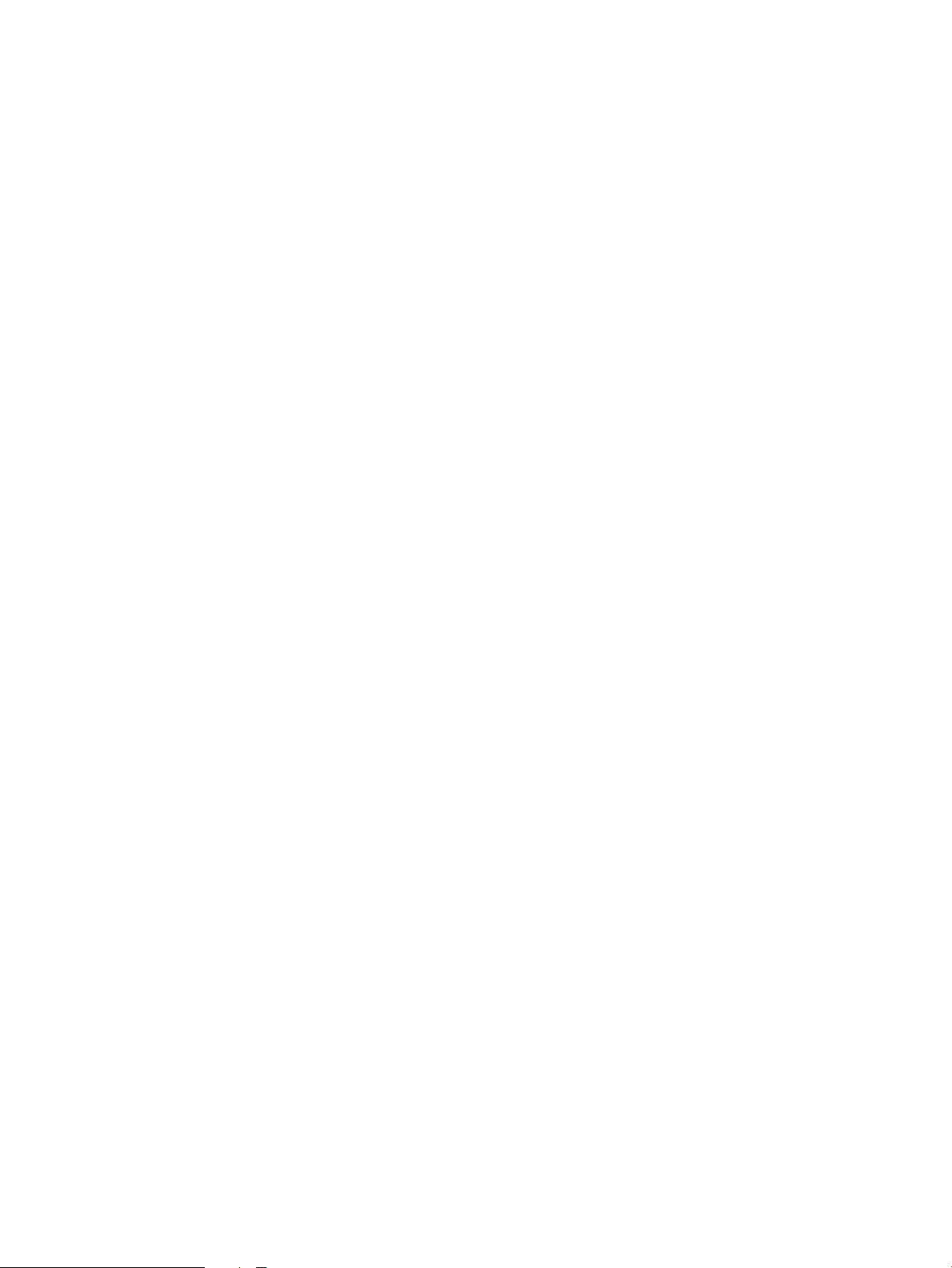
14 Capítol 1 Introducció al producte CAWW
Page 23

2 Safates de paper
●
Configuració de les safates segons el tipus i la mida del paper
●
Càrrega de la safata 1
●
Càrrega de la safata 2
●
Càrrega de les safates de 3x500 fulls
●
Càrrega de la safata d'alta capacitat de 3.500 fulls
●
Configuració de la ubicació de la grapadora
●
Configuració de la ubicació del perforador
Per a més informació:
Als EUA, aneu a www.hp.com/support/colorljM855.
Fora dels EUA, visiteu www.hp.com/support. Seleccioneu el vostre país/regió. Feu clic a Product Support &
Troubleshooting (Suport i solució de problemes del producte). Escriviu el nom del producte i seleccioneu
Search (Cerca).
L'ajuda integral d'HP per al vostre producte inclou la informació següent:
●
Instal·lació i configuració
●
Instruccions d'ús
●
Resolució de problemes
●
Descàrrega d'actualitzacions de programari
●
Informació per unir-se a fòrums de suport tècnic
●
Obtenció d'informació normativa i sobre la garantia
CAWW 15
Page 24
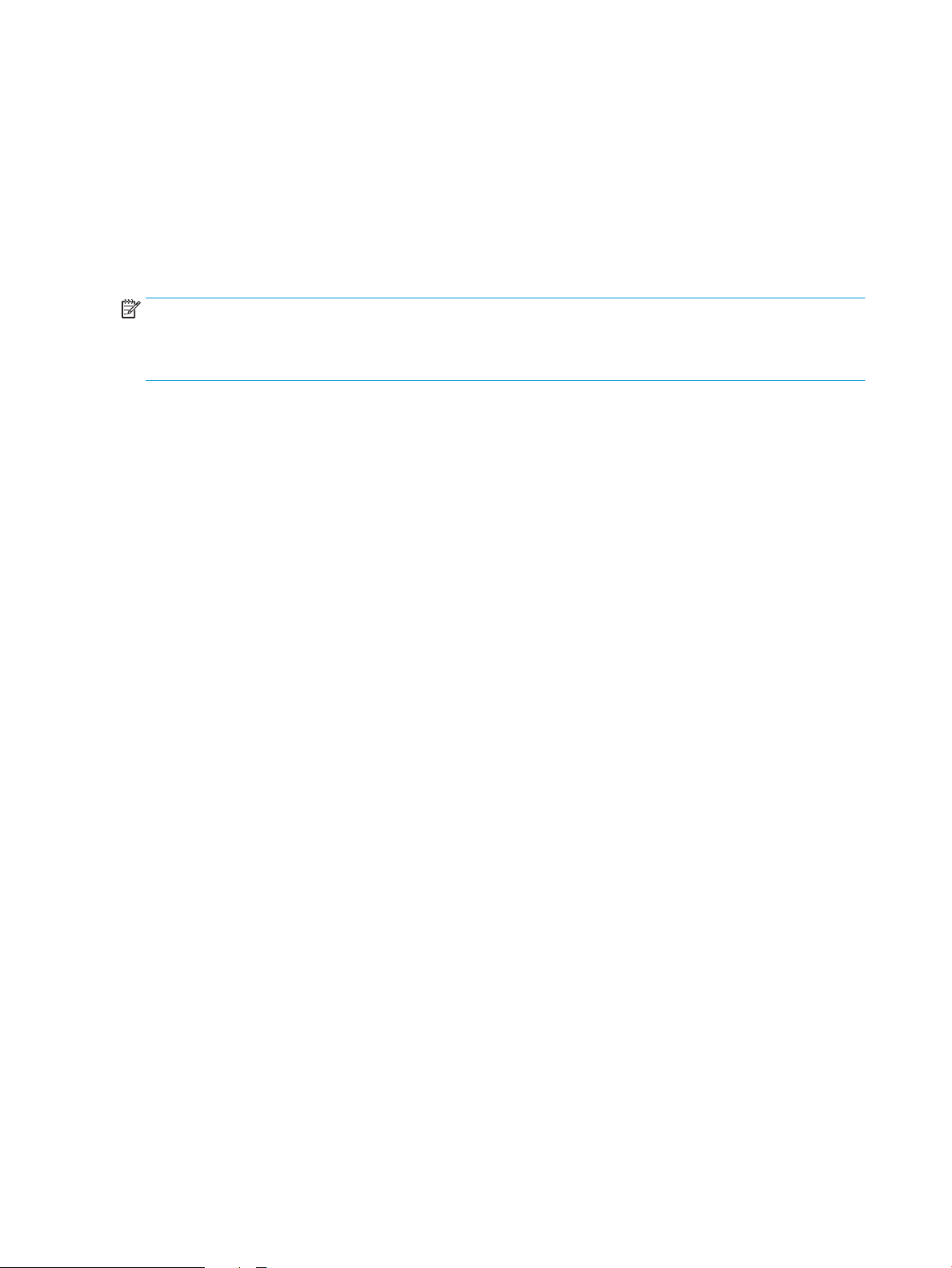
Configuració de les safates segons el tipus i la mida del paper
El producte us demana automàticament que configureu una safata per al tipus i la mida en les situacions
següents:
●
Quan carregueu paper a la safata
●
Si especifiqueu una determinada safata o tipus de paper per a una tasca d’impressió mitjançant el
controlador d'impressió o un programa i la safata no està configurada perquè coincideixi amb els
paràmetres de la tasca d’impressió
NOTA: El missatge no es mostrarà si imprimiu des de la safata 1 i aquesta està configurada per als
paràmetres de mida de paper Qualsevol mida i tipus de paper Qualsevol tipus. En aquest cas, si la tasca
d'impressió no especifica una safata, el producte imprimeix des de la safata 1, fins i tot si els paràmetres de
tipus i mida de paper de la tasca d'impressió no coincideixen amb el paper de la safata 1.
Configuració d'una safata quan es carrega el paper
1. Carregueu paper a la safata.
2. El missatge de configuració de safata es mostra al tauler de control del producte.
3. Toqueu el botó D'acord per a acceptar el tipus i la mida detectats, o toqueu el botó Modifica per a
seleccionar una mida o un tipus de paper diferents.
4. Trieu el tipus i la mida correctes i, a continuació, toqueu el botó D'acord.
Configuració d'una safata per ajustar-se a la configuració del treball d'impressió
1. Des del programa, especifiqueu la safata d'origen, la mida de paper i el tipus de paper.
2. Envieu la tasca al producte.
Si cal configurar la safata, apareixerà un missatge de configuració de safata al tauler de control del
producte.
3. Carregueu la safata amb el paper del tipus i de la mida especificats i després tanqueu la safata.
4. Toqueu el botó D'acord per a acceptar el tipus i la mida detectats, o toqueu el botó Modifica per a
seleccionar una mida o un tipus de paper diferents.
5. Trieu el tipus i la mida correctes i, a continuació, toqueu el botó D'acord.
Configureu una safata mitjançant el tauler de control
També podeu configurar el tipus i la mida de les safates sense que us ho demani el producte.
1. A la pantalla d'inici del tauler de control del producte, desplaceu-vos i toqueu el botó Safates.
2. Toqueu la línia de la safata que vulgueu configurar i, a continuació, toqueu el botó Modifica.
3. Seleccioneu el tipus i la mida de paper a les llistes d'opcions.
4. Toqueu el botó D'acord per desar la selecció.
16 Capítol 2 Safates de paper CAWW
Page 25
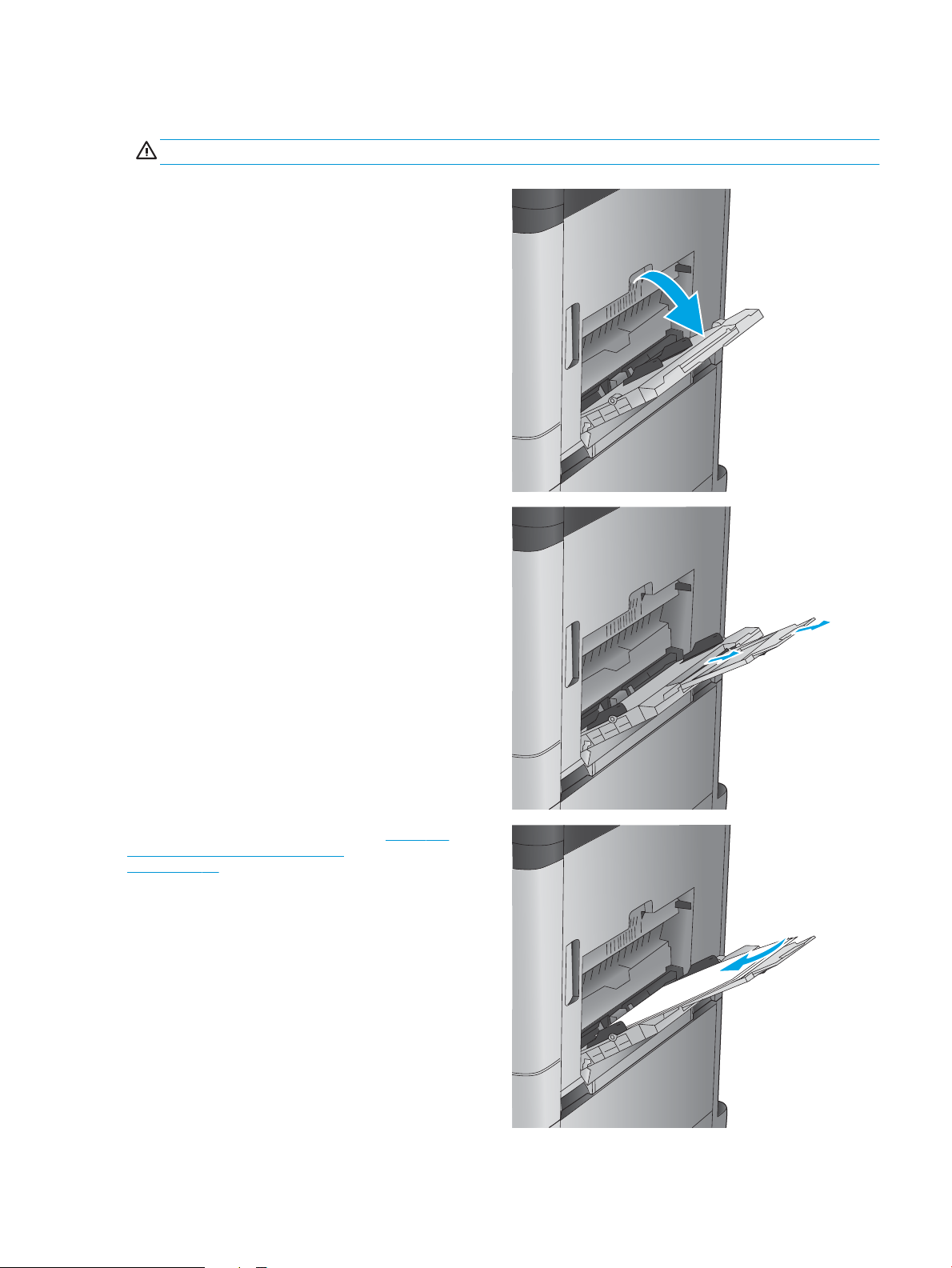
Càrrega de la safata 1
ATENCIÓ: Per tal d'evitar embussos, no afegiu ni traieu mai paper de la safata 1 durant la impressió.
1. Obriu la safata 1.
2. Estireu de l'extensió de la safata per a col·locar el
paper.
3. Carregueu paper a la safata. Consulteu Taula 2-1
Orientació del paper a la safata 1
a la pàgina 18.
SUGGERIMENT: Per a obtenir la millor qualitat
d'impressió, HP recomana carregar primer el
paper amb la vora més llarga.
CAWW Càrrega de la safata 1 17
Page 26
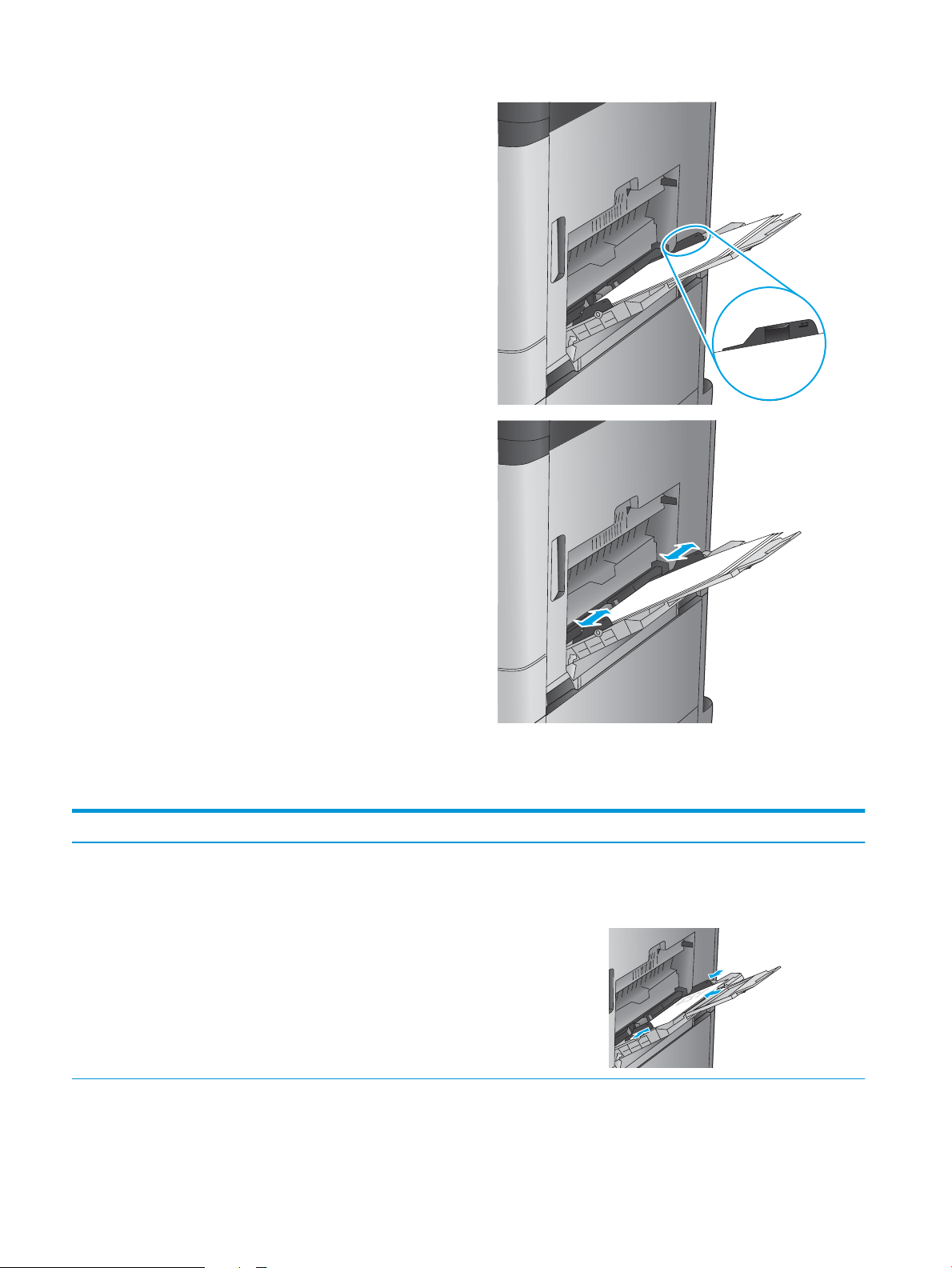
4. Assegureu-vos que el paper queda per sota de la
línia de capacitat de les guies del paper.
5. Ajusteu les guies laterals de manera que toquin
lleugerament la pila de paper, però sense corbarla.
Taula 2-1 Orientació del paper a la safata 1
Tipus de paper Orientació de la imatge Mode dúplex Com carregar paper
Preimprès, amb capçalera o
etiquetes
Vertical Impressió a una cara Cara avall
Marge superior cap a la part posterior del
producte
18 Capítol 2 Safates de paper CAWW
Page 27
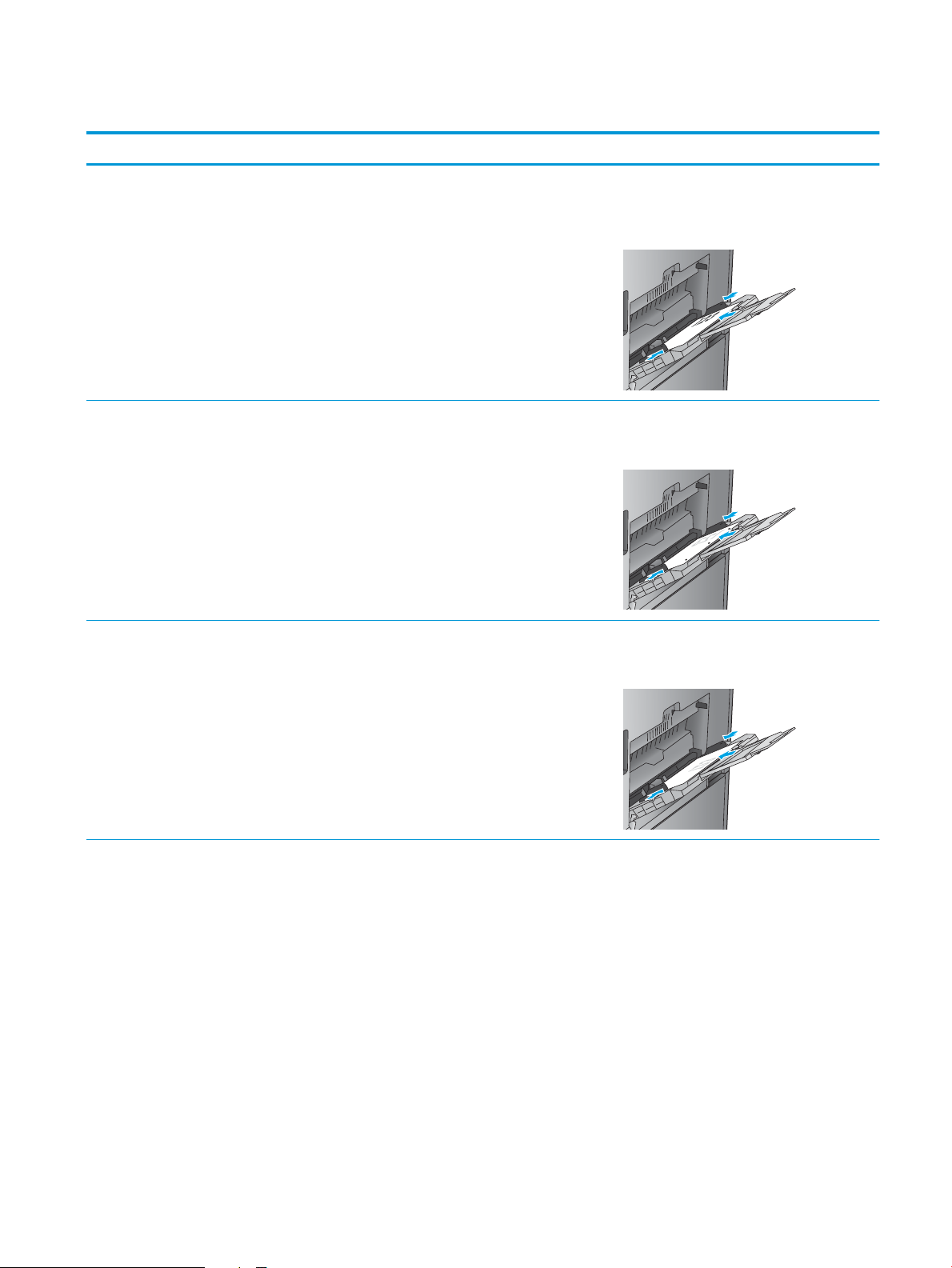
Taula 2-1 Orientació del paper a la safata 1 (continuació)
Tipus de paper Orientació de la imatge Mode dúplex Com carregar paper
Impressió automàtica a 2 cares Cara amunt
Marge superior cap a la part posterior del
producte
Perforat Vertical Impressió a una cara Cara avall
Forats cap a la dreta de la safata
Preimprès o amb capçalera Horitzontal Impressió a una cara Cara avall
Marge superior cap a la dreta
CAWW Càrrega de la safata 1 19
Page 28
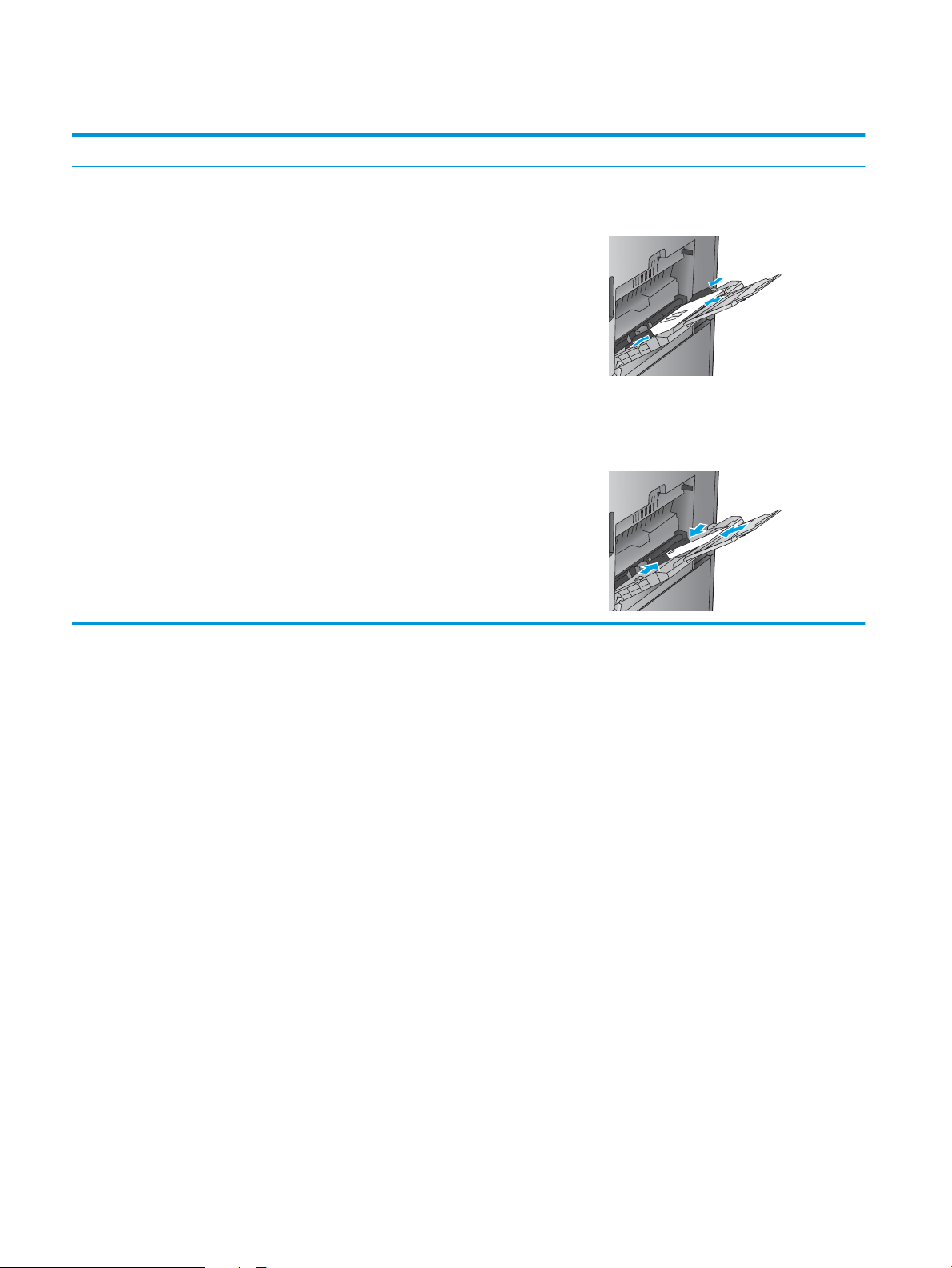
Taula 2-1 Orientació del paper a la safata 1 (continuació)
Tipus de paper Orientació de la imatge Mode dúplex Com carregar paper
Impressió automàtica a 2 cares Cara amunt
Marge superior cap a l'esquerra
Sobres Marge curt del sobre cap a
l'entrada del producte
Impressió a una cara Cara avall
Marge superior cap a la part posterior del
producte
20 Capítol 2 Safates de paper CAWW
Page 29

Càrrega de la safata 2
1. Obriu la safata.
NOTA: No obriu la safata mentre estigui en ús.
2. Premeu les pestanyes d'ajustament per situar les
guies de llargada i d'amplada del paper i
desplaceu les guies fins que s'ajustin a la mida
del paper que estigueu utilitzant.
3. Carregueu paper a la safata. Comproveu el paper
per assegurar-vos que les guies toquin suaument
la pila sense corbar-la.
NOTA: Per evitar embussos, no sobrecarregueu
la safata. Assegureu-vos que la part superior de
la pila es troba per sota de l'indicador del límit de
càrrega de la safata.
NOTA: Si la safata no s'ajusta correctament,
pot aparèixer un missatge d'error durant la
impressió o es pot produir un embús de paper.
CAWW Càrrega de la safata 2 21
Page 30

4. Tanqueu la safata.
Y
X
5. Al tauler de control es mostren el tipus i la mida
del paper de la safata. Si la configuració no és
correcta, seguiu les instruccions que apareixen al
tauler de control per canviar-ne el tipus o la
mida.
6. Per a paper de mida personalitzada, haureu
d'especificar les dimensions X i Y per al paper
quan es mostri el missatge al tauler de control
del producte.
22 Capítol 2 Safates de paper CAWW
Page 31

Taula 2-2 Orientació del paper a la safata 2
Tipus de paper Orientació de la imatge Mode dúplex Com carregar paper
Preimprès o amb capçalera Vertical Impressió a una cara Cara amunt
Marge superior a la part posterior de la safata
Impressió automàtica a 2 cares Cara avall
Marge superior a la part posterior de la safata
Horitzontal Impressió a una cara Cara amunt
Marge superior cap al cantó dret de la safata
Impressió automàtica a 2 cares Cara avall
Marge superior cap al cantó dret de la safata
CAWW Càrrega de la safata 2 23
Page 32

Taula 2-2 Orientació del paper a la safata 2 (continuació)
Tipus de paper Orientació de la imatge Mode dúplex Com carregar paper
Perforat Vertical Impressió a una cara Forats cap al cantó esquerre de la safata
Impressió automàtica a 2 cares Forats cap al cantó dret de la safata
24 Capítol 2 Safates de paper CAWW
Page 33

Càrrega de les safates de 3x500 fulls
Utilitzeu la informació següent per carregar paper a qualsevol de les safates de l'alimentador de 3x500 fulls.
1. Obriu la safata.
NOTA: No obriu la safata mentre estigui en ús.
2. Premeu les pestanyes d'ajustament per situar les
guies de llargada i d'amplada del paper i
desplaceu les guies fins que s'ajustin a la mida
del paper que estigueu utilitzant.
3. Per a qualsevol de les mides de paper següents,
ajusteu també la palanca blava d'aturada del
paper de la cantonada posterior esquerra de la
safata i poseu-la a la posició correcta, tal com es
mostra a l'etiqueta de la safata:
●
12 x 18
●
RA3
●
11 x 17
●
A3
●
SRA3
CAWW Càrrega de les safates de 3x500 fulls 25
Page 34

4. Carregueu paper a la safata. Comproveu el paper
Y
X
per assegurar-vos que les guies toquin suaument
la pila sense corbar-la.
NOTA: Per evitar embussos, no sobrecarregueu
la safata. Assegureu-vos que la part superior de
la pila es troba per sota de l'indicador del límit de
càrrega de la safata.
NOTA: Si la safata no s'ajusta correctament,
pot aparèixer un missatge d'error durant la
impressió o es pot produir un embús de paper.
5. Tanqueu la safata.
6. Al tauler de control es mostren el tipus i la mida
del paper de la safata. Si la configuració no és
correcta, seguiu les instruccions que apareixen al
tauler de control per canviar-ne el tipus o la
mida.
7. Per a paper de mida personalitzada, haureu
d'especificar les dimensions X i Y per al paper
quan es mostri el missatge al tauler de control
del producte.
26 Capítol 2 Safates de paper CAWW
Page 35

Taula 2-3 Orientació del paper de la safata de 3x500 fulls
Tipus de paper Orientació de la imatge Mode dúplex Com carregar paper
Preimprès o amb capçalera Vertical Impressió a una cara Cara amunt
Marge superior a la part posterior de la safata
Impressió automàtica a 2 cares Cara avall
Marge superior a la part posterior de la safata
Horitzontal Impressió a una cara Cara amunt
Marge superior cap al cantó dret de la safata
Impressió automàtica a 2 cares Cara avall
Marge superior cap al cantó dret de la safata
CAWW Càrrega de les safates de 3x500 fulls 27
Page 36

Taula 2-3 Orientació del paper de la safata de 3x500 fulls (continuació)
Tipus de paper Orientació de la imatge Mode dúplex Com carregar paper
Perforat Vertical Impressió a una cara Forats cap al cantó esquerre de la safata
Impressió automàtica a 2 cares Forats cap al cantó dret de la safata
28 Capítol 2 Safates de paper CAWW
Page 37

Càrrega de la safata d'alta capacitat de 3.500 fulls
LTR
A4
La safata d'alta capacitat de 3.500 fulls només admet paper de mida A4 o Carta.
1. Obriu les guies del paper als costats de la safata.
2. A cada costat, ajusteu la palanca de mida de
paper a la posició correcta per al paper que esteu
fent servir.
CAWW Càrrega de la safata d'alta capacitat de 3.500 fulls 29
Page 38

3. Carregueu raimes completes de paper a cada
costat de la safata. El costat dret conté 1.500
fulls de paper. El costat esquerre conté 2.000
fulls de paper.
NOTA: Per obtenir els millors resultats,
carregueu raimes completes de paper. No dividiu
les raimes en seccions més petites.
4. Tanqueu les guies del paper als costats de la
safata.
30 Capítol 2 Safates de paper CAWW
Page 39

Configuració de la ubicació de la grapadora
1. A la pantalla d’inici del tauler de control del producte, desplaceu-vos i toqueu el botó Administració.
2. Obriu els següents menús:
●
Paràmetres de la grapadora/apiladora
●
Engrapat
3. Seleccioneu una ubicació per a les grapes de la llista d'opcions i després toqueu el botó Desa. Estan
disponibles les opcions següents:
●
Cap
●
Superior esquerra
●
Superior dreta
●
Dues a l'esquerra
●
Dues a la dreta
●
Dues a la part superior
●
Dues a la part superior o esquerra
NOTA: Per a documents amb orientació vertical, les grapes van a la part esquerra. Per a
documents amb orientació horitzontal, les grapes van a la part superior.
Configuració de la ubicació del perforador
1. A la pantalla d’inici del tauler de control del producte, desplaceu-vos i toqueu el botó Administració.
2. Obriu els següents menús:
●
Paràmetres de la grapadora/apiladora
●
Perforació
3. Seleccioneu la ubicació de les perforacions de la llista d'opcions i després toqueu el botó Desa. Estan
disponibles les opcions següents:
●
Cap
●
Dues a la part esquerra o superior
●
Dues a l'esquerra
●
Superior dreta
●
Dues a la part superior
●
Dues a la part inferior
●
Tres a l'esquerra
●
Tres a la dreta
CAWW Configuració de la ubicació de la grapadora 31
Page 40

●
Tres a la part superior
●
Tres a la part inferior
NOTA: Per a documents amb orientació vertical, els forats van a la part esquerra. Per a
documents amb orientació horitzontal, els forats van a la part superior.
32 Capítol 2 Safates de paper CAWW
Page 41

3 Components, subministraments i
accessoris
●
Encarregueu peces, accessoris i subministraments
●
Substitució dels cartutxos de tòner
●
Substitució dels tambors d'imatges
Per a més informació:
Als EUA, aneu a www.hp.com/support/colorljM855.
Fora dels EUA, visiteu www.hp.com/support. Seleccioneu el vostre país/regió. Feu clic a Product Support &
Troubleshooting (Suport i solució de problemes del producte). Escriviu el nom del producte i seleccioneu
Search (Cerca).
L'ajuda integral d'HP per al vostre producte inclou la informació següent:
●
Instal·lació i configuració
●
Instruccions d'ús
●
Resolució de problemes
●
Descàrrega d'actualitzacions de programari
●
Informació per unir-se a fòrums de suport tècnic
●
Obtenció d'informació normativa i sobre la garantia
CAWW 33
Page 42

Encarregueu peces, accessoris i subministraments
Encàrrecs
Feu comandes de subministraments i de paper www.hp.com/go/suresupply
Feu comandes de peces o accessoris d'HP originals www.hp.com/buy/parts
Feu comandes per mitjà de proveïdors de serveis o d'assistència Poseu-vos en contacte amb un proveïdor de serveis o
d'assistència autoritzat d'HP.
Encarregueu productes mitjançant el servidor web incrustat d'HP
(EWS)
Per accedir-hi, introduïu l'adreça IP del producte o el nom de
l'amfitrió al camp d'adreça/URL d'un navegador web compatible
del vostre ordinador. L'EWS (servidor web incrustat HP) conté un
enllaç al lloc web SureSupply d'HP, que permet comprar els
subministraments originals d'HP.
Peces i subministraments
Per a aquest producte hi ha les següents peces disponibles.
●
Les peces d’autoreparació que apareixen com a Obligatòria les han d’instal·lar els clients, tret que
estigueu disposats a pagar perquè el personal de servei d’HP faci la reparació. La garantia del producte
d’HP no cobreix el suport in situ ni la devolució al magatzem d’aquestes peces.
●
Les peces d’autoreparació que apareixen com a Opcional les pot instal·lar el personal de servei
d’HP sense cap cost addicional durant el període de garantia del producte.
Article Descripció Opcions d'autoreparació Número de referència
Cartutx de tòner negre HP 826A Cartutx de tòner de recanvi Obligatòria CF310A
Cartutx de tòner cian HP 826A Cartutx de tòner de recanvi Obligatòria CF311A
Cartutx de tòner groc HP 826A Cartutx de tòner de recanvi Obligatòria CF312A
Cartutx de tòner magenta HP 826A Cartutx de tòner de recanvi Obligatòria CF313A
Tambor d'imatges negre HP 828A Recanvi de tambor d'imatges Obligatòria CF358A
Tambor d'imatges cian HP 828A Recanvi de tambor d'imatges Obligatòria CF359A
Tambor d'imatges groc HP 828A Recanvi de tambor d'imatges Obligatòria CF364A
Tambor d'imatges magenta HP 828A Recanvi de tambor d'imatges Obligatòria CF365A
Kit de recàrrega del cartutx de
grapes
Kit de cartutx de grapes amb 2.000
grapes (2 paquets)
Alimentador d'1x500 fulls Alimentador d'1x500 fulls
Recanvi de cartutx de grapes per a la
grapadora 1 a tots els accessoris
d'acabat opcionals
Joc de recanvi de cartutxos de
grapes per a les grapadores 2 i 3 del
generador de fullets opcional i del
generador de fullets amb accessoris
d'acabat del perforador
(disponible a les regions/països
d'Europa, Orient Mitjà, Àfrica i ÀsiaPacífic)
Obligatòria C8091A
Obligatòria CC383A
Obligatòria C2H56A
34 Capítol 3 Components, subministraments i accessoris CAWW
Page 43

Article Descripció Opcions d'autoreparació Número de referència
Suport de l'alimentador de fulls de
3x500
Safata d'entrada de gran capacitat
d'1x3500 fulls
Acabador/generador de fullets Generador de fullets (disponible a
Generador de fullets amb perforador
de 2 o 3 forats
Generador de fullets amb perforador
de 2 o 4 forats
Grapadora/apiladora Grapadora/apiladora Obligatòria A2W80A
Grapadora/apiladora amb
perforador de 2 o 4 forats
Kit de fusor de 110 V Kit manteniment del fusor de 110V Obligatòria C1N54A
Kit de fusor de 220V Kit manteniment del fusor de 220V Obligatòria C1N58A
Suport de l'alimentador de fulls de
3x500
Safata d'entrada de gran capacitat
per a 3.500 fulls
les regions/països d'Europa, Orient
Mitjà, Àfrica i Àsia-Pacífic)
Generador de fullets amb perforador
de 2 o 3 forats (disponible a Amèrica
del Nord i Hispanoamèrica)
Generador de fullets amb perforador
de 2 o 4 forats (disponible a les
regions/països d'Europa, Orient
Mitjà, Àfrica i Àsia-Pacífic)
Grapadora/apiladora amb
perforador de 2 o 4 forats
(disponible a les regions/països
d'Europa, Orient Mitjà, Àfrica i ÀsiaPacífic)
Obligatòria C1N63A
Obligatòria C1N64A
Obligatòria A2W83A
Obligatòria A2W84A
Obligatòria CZ999A
Obligatòria A2W82A
Kit de rodets i transferència Unitat de transferència de recanvi i
roleu de transferència secundari,
roleus d'alimentació i roleus de
recollida
Kit de muntatge del tauler de control Conjunt del tauler de control de
recanvi
Kit de roleus de transferència
secundaris
Kit de servei d'ITB Recanvi de corretja de transferència
Kit 2 de safata del casset Recanvi de safata del paper de la
Kit de roleus per a les safates de la 2
a la X
Kit de rodets per a la safata 1 Rodets de recanvi per a la safata 1 Opcional A2W77-67906
Kit del conjunt del formatador Formatador de recanvi Opcional A2W77-67902
Kit del conjunt del formatador (Xina i
Índia)
Kit d'unitat SSM Unitat de memòria d'estat sòlida de
Roleu de transferència secundari de
recanvi
i roleu de transferència secundari
safata 2
Roleus de recanvia per a la safata 2,
las safates de 3x500 fulls i les
safates d'alta capacitat de 3500
fulls
Formatador de recanvi Opcional A2W77-67903
recanvi
Obligatòria D7H14A
Obligatòria 5851-5950
Obligatòria D7H14-67902
Obligatòria A2W77-67904
Obligatòria A2W75-67906
Obligatòria A2W77-67905
Obligatòria A2W77-67909
CAWW Encarregueu peces, accessoris i subministraments 35
Page 44

Article Descripció Opcions d'autoreparació Número de referència
Kit d'unitat HDD Disc dur segur d'alt
rendiment d'HP de recanvi
FIPS HDD 500GB Disc dur de recanvi per a models de
govern dels EUA
Opcional A2W75-67905
Opcional S2W79-67901
36 Capítol 3 Components, subministraments i accessoris CAWW
Page 45

Accessoris
Element Descripció Número de referència
Alimentador d'1x500 fulls (disponible a les regions/
països d'Europa, Orient Mitjà, Àfrica i Àsia-Pacífic)
Suport de l'alimentador de fulls de 3x500 de l'HP LaserJet Accessori de la safata d'entrada amb tres safates per a
Alimentador de paper HP LaserJet 1x3500 Accessori de la safata d'entrada d'alta capacitat de 350
Grapadora/apiladora HP LaserJet Accessori d'acabat de grapadora/apiladora A2W80A
Grapadora/apiladora HP LaserJet amb perforador de 2 o
4 forats (disponible a les regions/països d'Europa, Orient
Mitjà, Àfrica i Àsia-Pacífic)
Generador de fullets/Acabador HP LaserJet (disponible a
les regions/països d'Europa, Orient Mitjà, Àfrica i ÀsiaPacífic)
Generador de fullets(Acabador amb perforador de 2 o 3
forats (disponible a Amèrica del Nord i Hispanoamèrica)
Generador de fullets/Acabador HP LaserJet amb
perforador de 2 o 4 forats (disponible a les regions/
països d'Europa, Orient Mitjà, Àfrica i Àsia-Pacífic)
Servidor d'impressió sense fil HP Jetdirect ew2500 Servidor d'impressió sense fil USB J8026A
Accessori d'impressió directa sense fil i NFC HP Jetdirect
2800w
Accessori d'entrada amb una safata per a 500 fulls, un
armari d'emmagatzematge i un suport.
500 fulls.
fulls, pot contenir paper carta i A4
Grapadora/apiladora amb accessori d'acabat perforador A2W82A
Accessori d'acabat del generador de fullets A2W83A
Acabador de fullets amb accessori d'acabat perforador A2W84A
Generador de fullets amb accessori d'acabat perforador CZ999A
Accessori d'impressió directa sense fil per a imprimir amb
un "toc" des dels dispositius mòbils
C2H56A
C1N63A
C1N64A
J8029A
CAWW Encarregueu peces, accessoris i subministraments 37
Page 46

Substitució dels cartutxos de tòner
1
2
El producte utilitza quatre colors i té un cartutx de tòner diferent per a cada color: negre (K), turquesa (C),
magenta (M) i groc (Y). El producte també té quatre tambors d'imatges separats dels cartutxos de tòner.
Aquests cartutxos es troben per sobre dels tambors d'imatges. Els cartutxos de tòner i els tambors d'imatges
es troben dintre de la porta frontal. Tant els cartutxos de tòner, com el tambor d'imatges que cada cartutx té
associat, se substitueixen amb independència l'un de l'altre.
Aquest producte indica quan un cartutx de tòner arriba a un nivell baix. La vida útil real restant del cartutx de
tòner por variar. No cal substituir el cartutx de tòner en aquest moment. Tingueu en compte la possibilitat de
tenir un cartutx de recanvi disponible per instal·lar-lo quan la qualitat d'impressió deixi de ser acceptable.
La il·lustració següent mostra els components del cartutx de tòner.
1 Maneta del cartutx de tòner
2 Xip de memòria
ATENCIÓ: Si us taqueu la roba amb tòner, fregueu la taca amb un drap sec i renteu la roba amb aigua freda.
L’aigua calenta fixa el tòner al teixit.
NOTA: A la caixa del cartutx de tòner podeu trobar informació sobre el reciclatge de cartutxos de tòner
usats.
38 Capítol 3 Components, subministraments i accessoris CAWW
Page 47

1. Obriu la porta frontal.
2. Agafeu el cartutx de tòner usat per la maneta i
estireu-la cap a fora per extreure'l.
3. Traieu el cartutx de tòner nou de la bossa
protectora.
CAWW Substitució dels cartutxos de tòner 39
Page 48

4. Agafeu els dos costats del cartutx de tòner i
sacsegeu-lo 5 o 6 cops.
5. Alineeu el cartutx de tòner amb la ranura i
inseriu-lo al producte.
6. Tanqueu la porta frontal.
40 Capítol 3 Components, subministraments i accessoris CAWW
Page 49

Substitució dels tambors d'imatges
1
3
2
El producte utilitza quatre colors i té tambors d'imatges diferents per a cada color: negre (K), turquesa (C),
magenta (M) i groc (Y). El producte també té quatre cartutxos de tòner separats dels tambors d'imatges.
Aquests cartutxos es troben per sobre dels tambors d'imatges. Els cartutxos de tòner i els tambors d'imatges
es troben dintre de la porta frontal. Tant els cartutxos de tòner, com el tambor d'imatges que cada cartutx té
associat, se substitueixen amb independència l'un de l'altre.
Aquest producte indica quan un tambor d'imatges arriba a un nivell baix. La vida útil real del tambor
d'imatges por variar. No cal substituir el tambor d'imatges en aquest moment. Tingueu en compte la
possibilitat de tenir un tambor d'imatges de recanvi disponible per instal·lar-lo quan la qualitat d'impressió
deixi de ser acceptable.
La il·lustració següent mostra els components del tambor d'imatges.
1 Manetes del tambor d'imatges
2 Xip de memòria
3 Tambor fotosensible
ATENCIÓ: No toqueu el tambor fotosensible. Les ditades al tambor poden provocar problemes de qualitat
d'impressió.
ATENCIÓ: Si us taqueu la roba amb tòner, fregueu la taca amb un drap sec i renteu la roba amb aigua freda.
L’aigua calenta fixa el tòner al teixit.
NOTA: A la caixa del tambor d'imatges podeu trobar informació sobre el reciclatge de tambors d'imatges
usats.
CAWW Substitució dels tambors d'imatges 41
Page 50

1. Obriu la porta frontal.
2. Agafeu el tambor d'imatges usat per la maneta i
estireu-la cap a fora per extreure'l. Agafeu la
maneta blava de la part superior del tambor
d'imatges per aguantar-lo.
3. Traieu el tambor d'imatges nou de la bossa
protectora.
42 Capítol 3 Components, subministraments i accessoris CAWW
Page 51

4. Alineeu el tambor d'imatges amb la ranura i
inseriu-lo al producte. La coberta de protecció
situada a la part inferior del tambor llisca
automàticament quan s'insereix el tambor
d'imatges. Recicleu-la amb el tambor d'imatges
utilitzat.
5. Tanqueu la porta frontal.
CAWW Substitució dels tambors d'imatges 43
Page 52

44 Capítol 3 Components, subministraments i accessoris CAWW
Page 53

4 Impressió
●
Tasques d'impressió (Windows)
●
Tasques d'impressió (Mac OS X)
●
Emmagatzematge de tasques d'impressió al producte
●
Impressió mòbil
●
Impressió des del port USB
Per a més informació:
Als EUA, aneu a www.hp.com/support/colorljM855.
Fora dels EUA, visiteu www.hp.com/support. Seleccioneu el vostre país/regió. Feu clic a Product Support &
Troubleshooting (Suport i solució de problemes del producte). Escriviu el nom del producte i seleccioneu
Search (Cerca).
L'ajuda integral d'HP per al vostre producte inclou la informació següent:
●
Instal·lació i configuració
●
Instruccions d'ús
●
Resolució de problemes
●
Descàrrega d'actualitzacions de programari
●
Informació per unir-se a fòrums de suport tècnic
●
Obtenció d'informació normativa i sobre la garantia
CAWW 45
Page 54

Tasques d'impressió (Windows)
Com imprimir (Windows)
El procediment següent descriu el procés bàsic d'impressió per al Windows.
1. Des del programari, seleccioneu l'opció Imprimeix.
2. Seleccioneu el producte a la llista d'impressores i, tot seguir, seleccioneu Propietats o Preferències (el
nom varia en funció del programa).
3. Feu clic a les pestanyes del controlador d'impressió per configurar les opcions disponibles.
4. Feu clic al botó D'acord per tornar al quadre de diàleg Imprimeix. Seleccioneu el nombre de còpies que
voleu imprimir en aquesta pantalla.
5. Feu clic al botó D'acord per imprimir la tasca.
46 Capítol 4 Impressió CAWW
Page 55

Impressió automàtica a les dues cares (Windows)
NOTA: És possible que el vostre controlador d'impressió sigui diferent del mostrat aquí, però els
procediments són els mateixos.
1. Des del software, seleccioneu l'opció Imprimir.
2. Seleccioneu el producte a la llista d'impressores i,
tot seguir, seleccioneu Propietats o Preferències
(el nom varia en funció del programa).
3. Feu clic a la fitxa Acabat.
CAWW Tasques d'impressió (Windows) 47
Page 56

4. Seleccioneu la casella de selecció Impressió a les
dues cares. Feu clic al botó D'acord per tancar el
quadre de diàleg Propietats del document.
5. Al quadre de diàleg Impressió, feu clic al botó
D'acord per imprimir la tasca.
48 Capítol 4 Impressió CAWW
Page 57

Impressió manual a les dues cares (Windows)
NOTA: És possible que el vostre controlador d'impressió sigui diferent del mostrat aquí, però els
procediments són els mateixos.
1. Des del software, seleccioneu l'opció Impressió.
2. Seleccioneu el producte a la llista d'impressores i,
tot seguir, seleccioneu Propietats o Preferències
(el nom varia en funció del programa).
3. Feu clic a la fitxa Acabat.
4. Seleccioneu la casella de selecció Impressió a les
dues cares. Feu clic al botó D'acord per imprimir
la primera cara de la tasca.
CAWW Tasques d'impressió (Windows) 49
Page 58

5. Recupereu la pila impresa de la safata de sortida i
col·loqueu-la a la safata 1 amb la cara impresa
amunt.
6. Si se us demana, toqueu el botó del tauler de
control que calgui per continuar.
50 Capítol 4 Impressió CAWW
Page 59

Impressió de diverses pàgines per full (Windows)
NOTA: És possible que el vostre controlador d'impressió sigui diferent del mostrat aquí, però els
procediments són els mateixos.
1. Des del software, seleccioneu l'opció Imprimir.
2. Seleccioneu el producte a la llista d'impressores i,
tot seguir, seleccioneu Propietats o Preferències
(el nom varia en funció del programa).
3. Feu clic a la fitxa Acabat.
4. Seleccioneu el nombre de pàgines per full a la
llista desplegable Pàgines per full.
CAWW Tasques d'impressió (Windows) 51
Page 60

5. Seleccioneu les opcions adequades a Imprimeix
marges de la pàgina, Ordre de pàgines i
Orientació. Feu clic al botó D'acord per tancar el
quadre de diàleg Propietats del document.
6. Al quadre de diàleg Impressió, feu clic al botó
D'acord per imprimir la tasca.
52 Capítol 4 Impressió CAWW
Page 61

Selecció del tipus de paper (Windows)
NOTA: És possible que el vostre controlador d'impressió sigui diferent del mostrat aquí, però els
procediments són els mateixos.
1. Des del software, seleccioneu l'opció Imprimir.
2. Seleccioneu el producte a la llista d'impressores i,
tot seguir, seleccioneu Propietats o Preferències
(el nom varia en funció del programa).
3. Feu clic a la pestanya Paper/Qualitat.
4. A la llista desplegable Tipus de paper, feu clic a
l'opció Més...
CAWW Tasques d'impressió (Windows) 53
Page 62

5. Amplieu la llista d'opcions Tipus:.
6. Amplieu la categoria de tipus de paper que
s'apropi més al vostre paper.
54 Capítol 4 Impressió CAWW
Page 63

7. Seleccioneu l'opció corresponent al tipus de
paper que esteu utilitzant i feu clic al botó
D'acord.
8. Feu clic al botó D'acord per tancar el quadre de
diàleg Propietats del document. Al quadre de
diàleg Impressió, feu clic al botó D'acord per
imprimir la tasca.
CAWW Tasques d'impressió (Windows) 55
Page 64

Tasques d'impressió (Mac OS X)
Procediment d'impressió (Mac OS X)
El procediment següent descriu el procediment bàsic d'impressió per al Mac OS X.
1. Feu clic al menú File (Fitxer) i, després, feu clic a l'opció Print (Imprimeix).
2. Seleccioneu el producte al menú Printer (Impressora).
3. Obriu la llista desplegable de menús o feu clic a Show Details (Mostrar detalls) i, a continuació,
seleccioneu altres menús per ajustar la configuració d'impressió.
4. Feu clic al botó Print (Imprimeix).
Impressió automàtica a les dues cares (Mac OS X)
NOTA: Aquesta funció està disponible si instal·leu el controlador d'impressió d'HP. És possible que no
estigui disponible si utilitzeu AirPrint.
1. Feu clic al menú File (Fitxer) i, després, feu clic a l'opció Print (Imprimeix).
2. Seleccioneu el producte al menú Printer (Impressora).
3. Obriu la llista desplegable de menús o feu clic a Show Details (Mostrar detalls) i, a continuació, feu clic
al menú Layout (Disseny).
4. Seleccioneu una opció d'enquadernació de la llista desplegable Two-Sided (A dues cares).
5. Feu clic al botó Print (Imprimeix).
Impressió manual a les dues cares (Mac OS X)
NOTA: Aquesta funció està disponible si instal·leu el controlador d'impressió d'HP. És possible que no
estigui disponible si utilitzeu AirPrint.
1. Feu clic al menú File (Fitxer) i, després, feu clic a l'opció Print (Imprimeix).
2. Al menú Printer (Impressora), seleccioneu aquest producte.
3. Obriu la llista desplegable de menús o feu clic a Show Details (Mostrar detalls) i, a continuació, feu clic
al menú Manual Duplex (Dúplex Manual).
4. Feu clic a la casella Manual Duplex (Dúplex Manual) i seleccioneu una opció d'enquadernació.
5. Feu clic al botó Print (Imprimeix).
6. Aneu al producte i traieu els fulls de paper en blanc de la safata 1.
7. Recupereu la pila impresa de la safata de sortida i col·loqueu-la a la safata d'entrada amb la cara
impresa avall.
8. Si se us demana, toqueu el botó del tauler de control que calgui per continuar.
56 Capítol 4 Impressió CAWW
Page 65

Impressió de diverses pàgines per full (Mac OS X)
1. Feu clic al menú File (Fitxer) i, després, feu clic a l'opció Print (Imprimeix).
2. Seleccioneu el producte al menú Printer (Impressora).
3. Obriu la llista desplegable de menús o feu clic a Show Details (Mostrar detalls) i, a continuació, feu clic
al menú Layout (Disseny).
4. A la llista desplegable Pages per Sheet (Pàgines per full), trieu el número de pàgines que voleu imprimir
en cada full.
5. A la secció Layout Direction (Direcció del disseny), seleccioneu l'ordre i la disposició de les pàgines en el
full.
6. Al menú Borders (Marges), seleccioneu el tipus de marge que s'ha d'imprimir al voltant de cada pàgina
del full.
7. Feu clic al botó Print (Imprimeix).
Selecció del tipus de paper (Mac OS X)
1. Feu clic al menú File (Fitxer) i, després, feu clic a l'opció Print (Imprimeix).
2. Seleccioneu el producte al menú Printer (Impressora).
3. Obriu la llista desplegable de menús o feu clic a Show Details (Mostrar detalls) i, a continuació, feu clic
al menú Finishing (Acabat).
4. Seleccioneu un tipus a la llista desplegable Media-type (Tipus de material).
5. Feu clic al botó Print (Imprimeix).
CAWW Tasques d'impressió (Mac OS X) 57
Page 66

Emmagatzematge de tasques d'impressió al producte
Creació d'una tasca emmagatzemada (Windows)
Podeu emmagatzemar tasques al producte per imprimir-les en qualsevol moment.
NOTA: És possible que el vostre controlador d'impressió sigui diferent del mostrat aquí, però els
procediments són els mateixos.
1. Des del software, seleccioneu l'opció Imprimeix.
2. Seleccioneu el producte a la llista d'impressores i,
tot seguir, seleccioneu Propietats o Preferències
(el nom varia en funció del programa).
3. Feu clic a la pestanya Emmagatzematge de
tasques.
58 Capítol 4 Impressió CAWW
Page 67

4. Seleccioneu un Mode d'emmagatzematge de
tasques.
●
Tasques personals i d'impressió de prova:
Feu una còpia de prova d'una tasca i, a
continuació, imprimiu-ne més còpies.
●
Tasca personal: La tasca no s'imprimeix fins
que no ho sol·liciteu al tauler de control del
producte. Per a aquest mode
d'emmagatzematge de tasques, podeu
seleccionar una de les opcions de Feu la
tasca privada/segura. Si assigneu un
número d'identificació personal (PIN) a la
tasca, heu de proporcionar el PIN necessari al
tauler de control. Si codifiqueu la tasca, cal
que introduïu la contrasenya necessària al
tauler de control.
●
Còpia ràpida: Imprimiu el nombre sol·licitat
de còpies d'una tasca i guardeu-ne una còpia
a la memòria del producte per poder-la
tornar a imprimir més endavant.
●
Tasca emmagatzemada: Emmagatzemeu
una tasca al producte i permeteu que altres
usuaris imprimeixin la tasca en qualsevol
moment. Per a aquest mode
d'emmagatzematge de tasques, podeu
seleccionar una de les opcions de Feu la
tasca privada/segura. Si assigneu un
número d'identificació personal (PIN) a la
tasca, la persona que imprimeix la tasca ha
d'introduir el PIN necessari al tauler de
control. Si codifiqueu la tasca, cal que la
persona que imprimeix la tasca introdueixi la
contrasenya necessària al tauler de control.
CAWW Emmagatzematge de tasques d'impressió al producte 59
Page 68

5. Si voleu utilitzar un nom d'usuari o un nom de
tasca personalitzat, feu clic al botó Personalitzat
i, tot seguit, introduïu el nom d'usuari o el nom de
la tasca.
Si ja hi ha una tasca emmagatzemada amb el
mateix nom, seleccioneu quina opció voleu fer
servir:
●
Utilitza el nom de la tasca + (1-99): Afegeix
un número exclusiu al final de cada nom de
tasca.
●
Substitueix el fitxer existent: Sobreescriu la
tasca emmagatzemada existent amb la
nova.
6. Feu clic al botó D'acord per tancar el quadre de
diàleg Propietats del document. Al quadre de
diàleg Impressió, feu clic al botó D'acord per
imprimir la tasca.
Creació d'una tasca emmagatzemada (Mac OS X)
Podeu emmagatzemar tasques al producte per imprimir-les en qualsevol moment.
1. Feu clic al menú File (Fitxer) i, després, feu clic a l'opció Print (Imprimeix).
2. Seleccioneu el producte al menú Printer (Impressora).
3. Per defecte, el controlador d'impressió mostra el menú Copies & Pages (Còpies i pàgines). Obriu la llista
desplegable de menús i feu clic al menú Emmagatzematge de tasques.
4. A la llista desplegable Mode, seleccioneu el tipus de tasca emmagatzemada.
●
Tasques personals i d'impressió de prova: Feu una còpia de prova d'una tasca i, a continuació,
imprimiu-ne més còpies.
●
Tasca personal: La tasca no s'imprimeix fins que no ho sol·liciteu al tauler de control del producte.
Si assigneu un número d'identificació personal (PIN) a la tasca, heu de proporcionar el PIN
necessari al tauler de control.
60 Capítol 4 Impressió CAWW
Page 69

●
Còpia ràpida: Imprimiu el nombre sol·licitat de còpies d'una tasca i guardeu-ne una còpia a la
memòria del producte per poder-la tornar a imprimir més endavant.
●
Tasca emmagatzemada: Emmagatzemeu una tasca al producte i permeteu que altres usuaris
imprimeixin la tasca en qualsevol moment. Si assigneu un número d'identificació personal (PIN) a
la tasca, la persona que imprimeix la tasca ha d'introduir el PIN necessari al tauler de control.
5. Si voleu utilitzar un nom d'usuari o un nom de tasca personalitzat, feu clic al botó Personalitzat i, tot
seguit, introduïu el nom d'usuari o el nom de la tasca.
Si ja hi ha una tasca emmagatzemada amb el mateix nom, seleccioneu quina opció voleu fer servir.
●
Utilitza el nom de la tasca + (1-99): Afegeix un número exclusiu al final de cada nom de tasca.
●
Substitueix el fitxer existent: Sobreescriu la tasca emmagatzemada existent amb la nova.
6. Si heu seleccionat l'opció Tasca emmagatzemada o Tasca personal al pas 3, podeu protegir la tasca
amb un PIN. Escriviu un número de 4 dígits al camp Utilitza PIN per imprimir. Quan una altra persona
intenti imprimir aquesta tasca, el producte li sol·licitarà que introdueixi aquest número PIN.
7. Feu clic al botó Imprimeix per processar la tasca.
Imprimir una tasca emmagatzemada
Seguiu aquest procediment per a imprimir una feina emmagatzemada a la memòria del producte.
1. A la pantalla d'inici del tauler de control del producte, desplaceu-vos i toqueu el botó Recupera de mem.
del dispos.
2. Seleccioneu el nom de la carpeta on s'ha emmagatzemat la feina.
3. Seleccioneu el nom de la tasca. Si la tasca és privada o està codificada, introduïu el PIN o la contrasenya.
4. Ajusteu el nombre de còpies i toqueu el botó Inicia per imprimir la tasca.
Eliminar una tasca emmagatzemada
Quan s'envia una feina emmagatzemada a la memòria del producte, el producte sobreescriu qualsevol feina
anterior amb el mateix nom d'usuari i de feina. Si no hi ha una tasca ja emmagatzemada amb el mateix nom
d'usuari i de tasca, i el producte necessita espai addicional, és possible que el producte elimini altres tasques
emmagatzemades, començant per les més antigues. Podeu canviar el nombre de tasques que pot
emmagatzemar el producte des del menú Configuració general del tauler de control del producte.
Utilitzeu aquest procediment per a eliminar una feina emmagatzemada a la memòria del producte.
1. A la pantalla d'inici del tauler de control del producte, desplaceu-vos i toqueu el botó Recupera de mem.
del dispos.
2. Seleccioneu el nom de la carpeta on està emmagatzemada la feina.
3. Seleccioneu el nom de la tasca i, a continuació, toqueu el botó Suprimeix.
4. Si la tasca és privada o està codificada, introduïu el PIN o la contrasenya i toqueu el botó Suprimeix.
CAWW Emmagatzematge de tasques d'impressió al producte 61
Page 70

Impressió mòbil
HP ofereix diverses solucions mòbils i d'ePrint per permetre la impressió sense fils mitjançant una
impressora HP des d'un ordinador portàtil, una tauleta, un telèfon intel·ligent o un altre dispositiu mòbil. Per
determinar quina és la millor opció, visiteu www.hp.com/go/LaserJetMobilePrinting (només en anglès).
Impressió HP Wireless Direct
HP proporciona una impressió directa sense fil i NFC (Near Field Communication) a les impressores que
tinguin l'accessori d'impressió directa sense fil i NFC d'HP Jetdirect 2800w (número de peça: J8029-90901) i a
altres impressores HP LaserJet (comproveu la documentació de la impressora). Vegeu
jd2800wSupport per obtenir més informació sobre l'accessori d'impressió directa sense fil i NFC de
l'HP Jetdirect 2800w.
La funció d'impressió directa sense fil d'HP us permet imprimir des d'un dispositiu mòbil sense fil directament
a una impressora habilitada per a la impressió directa sense fil d'HP sense necessitat d'establir una connexió
amb una xarxa establerta o amb Internet.
Podeu fer servir la funció d'impressió directa sense fil d'HP per a imprimir sense fil des dels següents
dispositius:
●
iPhone, iPad o iPod Touch mitjançant l'AirPrint d'Apple o l'aplicació HP ePrint
●
Dispositius mòbils Android que utilitzin l'aplicació HP ePrint o la solució d'impressió que l'Android tingui
incorporada
www.hp.com/go/
●
Dispositius mòbils Symbian que utilitzin l'aplicació HP ePrint Home & Biz
●
Dispositius PC i Mac que utilitzin el programari HP ePrint
Per a més informació sobre la impressió directa sense fil d'HP, aneu a www.hp.com/go/wirelessprinting i feu
clic a HP wireless direct a la barra de navegació de l'esquerra.
HP ePrint via email
Podeu fer servir HP ePrint per a imprimir documents enviant-los com a annexos de correus electrònics a
l'adreça de correu electrònic del producte mitjançant qualsevol dispositiu habilitat per a correu electrònic.
NOTA: És possible que el producte demani una actualització de microprogramari per utilitzar aquesta
funció.
Per fer servir l'HP ePrint, el producte ha de complir els requisits següents:
●
Cal que el producte estigui connectat a una xarxa, amb fil o sense fil, que tingui accés a Internet.
●
Els serveis web d'HP han d'estar activats per a aquest producte, i el producte ha d'estar registrat amb
HP Connected.
Seguiu aquest procediment per habilitar els Serveis web d'HP i registrar-vos a l'HP Connected:
1. Obriu el servidor web incrustat HP (EWS):
a. Des de la pantalla d’inici del tauler de control del producte, toqueu el botó de xarxa per mostrar
les adreces IP o el nom de host.
62 Capítol 4 Impressió CAWW
Page 71

b. Obriu un navegador web i, a la línia de l'adreça, escriviu l'adreça IP o el nom de host tal com apareix
al tauler de control del producte. Premeu la tecla Intro al teclat de l'ordinador. S'obre l'EWS.
2. Feu clic a la pestanya Serveis web d'HP.
3. Seleccioneu l'opció per a activar els serveis web.
NOTA: L'habilitació dels Serveis web pot trigar una mica.
4. Dirigiu-vos a www.hpconnected.com per obrir un compte HP ePrint i completar el procés d'instal·lació.
Programari HP ePrint
El programari HP ePrint facilita la impressió des d'un ordinador d'escriptori o portàtil Windows o Mac en
qualsevol producte compatible amb l'HP ePrint. Només amb aquest programari podreu trobar fàcilment els
productes habilitats per a l'HP ePrint que estiguin registrats al vostre compte d'HP Connected. La impressora
HP de destinació pot trobar-se a l'oficina o a ubicacions d'arreu del món.
●
Windows: Després d'instal·lar el programari, obriu l'opció Imprimeix des de la vostra aplicació i
seleccioneu HP ePrint a la llista d'impressores instal·lades. Feu clic al botó Properties (Propietats) per
configurar les opcions d'impressió.
●
Mac: Després d'instal·lar el programari, seleccioneu File (Fitxer), Print (Imprimeix) i, a continuació,
seleccioneu la fletxa situada al costat de PDF (a la part inferior esquerra de la pantalla del controlador).
Seleccioneu HP ePrint.
En el cas de Windows, el programari HP ePrint també admet la impressió TCP/IP a les impressores de xarxa
locals de la xarxa (LAN o WAN) a productes compatibles amb UPD PostScript®.
Tant Windows com Mac admeten la impressió IPP a productes connectats en xarxa LAN o WAN que admeten
ePCL.
Windows i Mac també admeten la impressió de documents PDF en ubicacions d'impressió públiques i la
impressió amb HP ePrint mitjançant correu electrònic a través del núvol.
Aneu a www.hp.com/go/eprintsoftware per obtenir controladors i informació.
NOTA: El programari HP ePrint és una utilitat de flux de treball PDF per al Mac i no es considera un
controlador d'impressió com a tal.
NOTA: El programari HP ePrint no admet la impressió USB.
CAWW Impressió mòbil 63
Page 72

AirPrint
La impressió directa mitjançant AirPrint d'Apple és compatible amb iOS 4.2 o superior. Feu servir l'AirPrint per
imprimir directament al producte des d'un iPad, un iPhone (3GS o superior) o un iPod touch (tercera generació
o superior) a les següents aplicacions:
●
Correu
●
Fotos
●
Safari
●
iBooks
●
Aplicacions externes seleccionades
Per utilitzar l'AirPrint, cal que el producte estigui connectat a la mateixa xarxa sense cables que el dispositiu
d'Apple. Per obtenir més informació sobre l'ús d'AirPrint i sobre els productes d'HP que són compatibles amb
AirPrint, accediu a www.hp.com/go/airprint.
NOTA: L'AirPrint no admet connexions USB.
64 Capítol 4 Impressió CAWW
Page 73

Impressió des del port USB
Aquest producte ofereix impressió d'accés senzill des d'USB, de manera que es poden imprimir fitxers de
forma ràpida sense enviar-los des d'un ordinador. El producte accepta unitats flaix USB estàndard al port USB
de la part del davant del producte. Es poden imprimir els tipus de fitxer següents:
●
.pdf
●
.prn
●
.pcl
●
.ps
●
.cht
Habilitació del port USB per imprimir
Per poder fer servir aquesta funció, heu d'habilitar el port USB. Seguiu aquest procediment per habilitar el
port des dels menús del tauler de control del producte:
1. A la pantalla d’inici del tauler de control del producte, desplaceu-vos i toqueu el botó Administració.
2. Obriu els següents menús:
●
Paràmetres generals
●
Habilita recuperació des d'USB
3. Seleccioneu l'opció Habilita i, a continuació, premeu el botó Desa.
Impressió de documents USB
1. Introduïu la unitat de memòria flash USB al port USB directe.
NOTA: Potser haureu de treure la coberta del port USB. Tireu de la coberta cap enfora per treure-la.
2. El producte detecta la unitat flaix USB. Toqueu el botó D'acord per accedir a la unitat o, si se us demana,
seleccioneu l'opció Recupera des d'USB de la llista d'aplicacions disponibles. S'obre la pantalla Recupera
des d'USB.
3. Seleccioneu el nom del document que voleu imprimir.
NOTA: El document pot estar a una carpeta. Obriu les carpetes que calgui.
4. Per ajustar el nombre de còpies, toqueu el camp Còpies i, a continuació, feu servir el teclat per
seleccionar el nombre de còpies.
5. Toqueu el botó Inicia per imprimir el document.
CAWW Impressió des del port USB 65
Page 74

66 Capítol 4 Impressió CAWW
Page 75

5 Gestió del producte
●
Servidor web incrustat d HP
●
HP Utility per Mac OS X
●
HP Web Jetadmin
●
Paràmetres d’estalvi
●
Característiques de seguretat del producte
●
Actualització del programari i el microprogramari
Per a més informació:
Als EUA, aneu a www.hp.com/support/colorljM855.
Fora dels EUA, visiteu www.hp.com/support. Seleccioneu el vostre país/regió. Feu clic a Product Support &
Troubleshooting (Suport i solució de problemes del producte). Escriviu el nom del producte i seleccioneu
Search (Cerca).
L'ajuda integral d'HP per al vostre producte inclou la informació següent:
●
Instal·lació i configuració
●
Instruccions d'ús
●
Resolució de problemes
●
Descàrrega d'actualitzacions de programari
●
Informació per unir-se a fòrums de suport tècnic
●
Obtenció d'informació normativa i sobre la garantia
CAWW 67
Page 76

Servidor web incrustat d HP
Utilitzeu el servidor de web incrustat d'HP per gestionar les funcions d'impressió des de l'ordinador en lloc
d'utilitzar el tauler de control del producte.
●
Veure la informació d'estat del producte
●
Determinar la vida útil restant de tots els subministraments i encarregar-ne de nous
●
Veure i canviar les configuracions de la safata
●
Veure i canviar la configuració del menú del tauler de control del producte
●
Veure i imprimir les pàgines internes
●
Rebre la notificació d'incidències del producte i dels subministraments
●
Veure i canviar la configuració de la xarxa
El servidor web incrustat HP funciona quan el producte està connectat a una xarxa basada en IP. El servidor
web incrustat HP no admet connexions de dispositiu basades en IPX. No cal tenir accés a Internet per obrir i
utilitzar el servidor web incrustat HP.
Quan el producte està connectat a la xarxa, el servidor web incrustat HP està disponible automàticament.
NOTA: No es pot accedir al servidor web incrustat HP més enllà del tallafoc de la xarxa.
Com accedir al servidor web incrustat d'HP (EWS)
1. Des de la pantalla d’inici del tauler de control del producte, toqueu el botó de xarxa per mostrar les
adreces IP o el nom de host.
2. Obriu un navegador web i, a la línia de l'adreça, escriviu l'adreça IP o el nom de host tal com apareix al
tauler de control del producte. Premeu la tecla Intro al teclat de l'ordinador. S'obre l'EWS.
Per utilitzar el servidor web incrustat d'HP, el vostre explorador ha de complir els requisits següents:
●
Windows: Microsoft Internet Explorer 5.01 o posterior, o Netscape 6.2 o posterior
●
Mac OS X: Safari o Firefox amb Bonjour o una adreça IP
●
Linux: Només Netscape Navigator
●
HP-UX 10 i HP-UX 11: Netscape Navigator 4.7
68 Capítol 5 Gestió del producte CAWW
Page 77

HP Utility per Mac OS X
Feu servir l'HP Utility per al Mac OS X per consultar l'estat del producte, o per veure o per canviar paràmetres
del producte des del vostre ordinador.
Podeu utilitzar l'HP Utility si el producte està connectat amb un cable USB o si està connectat a una xarxa
TCP/IP.
Obertura de l'HP Utility
Obriu el Finder, feu clic a Applications (Aplicacions), després a HP i, finalment, a HP Utility.
Si l'HP Utility no apareix a la llista Utilitats, seguiu aquest procediment per obrir-lo:
1. A l'ordinador, obriu el menú d'Apple , feu clic al menú System Preferences (Preferències del sistema)
i, a continuació, feu clic a la icona Print & Fax (Impressió i fax) o Print & Scan (Impressió i escaneig).
2. Seleccioneu el producte a la part esquerra de la finestra.
3. Feu clic al botó Options & Supplies (Opcions i subministraments).
4. Feu clic a la pestanya Utility (Utilitat).
5. Feu clic al botó Open Printer Utility (Obre utilitat d'impressora).
Característiques d'HP Utility
La barra d'eines de l'HP Utility es troba a la part superior de cada pàgina. Inclou aquests elements:
●
Devices (Dispositius): feu clic en aquest botó per mostrar o amagar els productes de Mac que l'HP Utility
troba al tauler d'Impressores de la part esquerra de la pantalla.
●
All Settings (Tots els paràmetres): feu clic en aquest botó per tornar a la pàgina principal de l'HP Utility.
●
Applications (Aplicacions): feu clic en aquest botó per gestionar quines eines o utilitats d'HP apareixen
al Dock.
●
HP Support (Servei d'assistència d'HP): feu clic en aquest botó per obrir el navegador i anar al lloc web
del servei d'assistència d'HP per al producte.
●
Supplies (Subministraments): feu clic en aquest botó per obrir el lloc web d'HP SureSupply.
●
Registration (Registre): feu clic en aquest botó per obrir el lloc web de registre d'HP.
●
Recycling (Reciclatge): feu clic en aquest botó per obrir el lloc web del programa de reciclatge HP Planet
Partners.
L'HP Utility consta de pàgines que s'obren amb clic a la llista All Settings (Tots els paràmetres). A la taula
següent es descriuen les tasques que podeu realitzar amb l'HP Utility.
Menú
Informació i assistència
tècnica
Element Descripció
Estat dels
subministraments
Mostra l'estat dels subministraments del producte i proporciona enllaços
per encarregar subministraments en línia.
Informació del dispositiu Mostra informació sobre el producte actualment seleccionat.
Càrrega de fitxer Transfereix fitxers de l'ordinador al producte.
CAWW HP Utility per Mac OS X 69
Page 78

Menú Element Descripció
Carrega tipus de lletra Transfereix fitxers de tipus de lletra de l'ordinador al producte.
HP Connected Accessos al lloc web d'HP Connected.
Actualitzar
microprogramari
Ordres Envia caràcters especials o tecles d'ordre d'impressió al producte després
Paràmetres de la
impressora
Configuració de les
Dispositius de sortida Gestiona els paràmetres dels accessoris de sortida opcionals.
Mode dúplex Activa el mode d'impressió a dos cares automàtic.
Protegeix ports directes Inhabilita la impressió a través del port USB o paral·lel.
Tasques
Network Settings
Paràmetres addicionals Proporciona accés al servidor web incrustat d'HP.
Gestió dels
subministraments
safates
emmagatzemades
(Paràmetres de xarxa)
Transfereix un fitxer d'actualització del microprogramari al producte.
NOTA: Aquesta opció només està disponible després d'obrir el menú
Vista i seleccionar l'opció Mostra opcions avançades.
de la tasca d'impressió.
NOTA: Aquesta opció només està disponible després d'obrir el menú
Vista i seleccionar l'opció Mostra opcions avançades.
Configura la forma en què el producte ha de comportar-se quan els
subministraments estan arribant al final de la seva vida útil estimada.
Canvia els paràmetres predeterminats de les safates.
Gestiona les tasques d'impressió emmagatzemades al disc dur del
producte.
Configura els paràmetres de xarxa, com ara els paràmetres d' IPv4 i IPv6.
70 Capítol 5 Gestió del producte CAWW
Page 79

HP Web Jetadmin
HP Web Jetadmin és una reconeguda eina líder en el sector que permet gestionar eficaçment una àmplia
varietat de productes HP connectats en xarxa, com ara impressores, productes multifunció i dispositius
d'enviament digital. Aquesta senzilla solució us permet instal·lar, supervisar, mantenir, solucionar problemes
i protegir el vostre entorn d'impressió i de creació d'imatges de manera remota, la qual cosa permet
augmentar la productivitat del negoci perquè podeu estalviar temps, costos de control i us ajuda a protegir la
vostra inversió.
Periòdicament es publiquen actualitzacions d'HP Web Jetadmin per tal que pugueu disposar de suport per a
determinades funcions del producte. Aneu a
documentació per obtenir més informació sobre les actualitzacions.
www.hp.com/go/webjetadmin i feu clic a l'enllaç Autoajuda i
CAWW HP Web Jetadmin 71
Page 80

Paràmetres d’estalvi
●
Optimitzar la velocitat o l'ús d'energia
●
Configuració del mode d'hibernació
●
Configuració del programa d'hibernació
Optimitzar la velocitat o l'ús d'energia
Per defecte, el producte es manté calent entre tasques per tal d'optimitzar la velocitat i imprimir la primera
pàgina d'una tasca més ràpidament. Per conservar l'energia, definiu el producte perquè es refredi entre
tasques. El producte té quatre paràmetres incrementals per optimitzar la velocitat i l'ús de l'energia.
1. A la pantalla d’inici del tauler de control del producte, desplaceu-vos i toqueu el botó Administració.
2. Obriu els següents menús:
●
Paràmetres generals
●
Paràmetres d'energia
●
Velocitat/consum energètic òptims
3. Seleccioneu l’opció que voleu utilitzar i, a continuació, toqueu el botó Save (Desa).
Configuració del mode d'hibernació
1. A la pantalla d’inici del tauler de control del producte, desplaceu-vos i toqueu el botó Administració.
2. Obriu els menús següents:
●
Paràmetres generals
●
Paràmetres d'energia
●
Paràmetres del temporitzador d'hibernació
3. Toqueu Hibernació/desconnexió automàtica després de per seleccionar l'opció.
4. Seleccioneu el període de temps adequat i, a continuació, toqueu el botó Desa.
Configuració del programa d'hibernació
NOTA: Per poder utilitzar la funció Programa hibernació, configureu els paràmetres de data i hora.
1. A la pantalla d’inici del tauler de control del producte, desplaceu-vos i toqueu el botó Administració.
2. Obriu els menús següents:
●
Paràmetres generals
●
Paràmetres de data/hora
3. Obriu el menú Format de data/hora i configureu els paràmetres següents:
●
Format de data
●
Format d'hora
72 Capítol 5 Gestió del producte CAWW
Page 81

4. Toqueu el botó Desa.
5. Obriu el menú Data/hora i configureu els paràmetres següents:
●
Data i hora
●
Zona horària
Si a la vostra zona es fa servir l'horari d'estiu, marqueu la casella Ajusta per a horari d'estiu.
6. Toqueu el botó Desa.
7. Toqueu el botó de la fletxa enrere per tornar a la pantalla Administració.
8. Obriu els menús següents:
●
Paràmetres generals
●
Paràmetres d'energia
●
Programa hibernació
9. Toqueu el botó Afegeix i, a continuació, seleccioneu el tipus d'esdeveniment que voleu programar:
Activació o Hibernació.
10. Configureu els següents ajustaments:
●
Hora
●
Dies de la incidència
11. Toqueu botó D'acord i després el botó Desa.
CAWW Paràmetres d’estalvi 73
Page 82

Característiques de seguretat del producte
●
Declaracions de seguretat
●
Seguretat IP
●
Inici de sessió al producte
●
Assignació d'una contrasenya de sistema
●
Assistència de codificació: Unitats d'HP High-Performance Secure Hard Disk
Declaracions de seguretat
El producte admet estàndards de seguretat i protocols recomanats que us ajudaran a mantenir la seguretat
del producte, a protegir la informació important de la xarxa i a simplificar la manera de controlar el producte i
fer-ne el manteniment.
Si voleu informació detallada sobre les solucions segures de creació d'imatges i d'impressió d'HP, visiteu
www.hp.com/go/secureprinting. Aquest lloc proporciona enllaços a documents tècnics i a documents de
preguntes freqüents relacionats amb les característiques de seguretat.
Seguretat IP
Seguretat IP (IPsec) és un conjunt de protocols que controlen el tràfic de xarxa des de i cap al producte. IPsec
proporciona autenticacions d'ordinador a ordinador, integritat de dades i xifratge de comunicacions de xarxa.
Per als productes que estan connectats a la xarxa i tenen un servidor d'impressió HP Jetdirect, podeu
configurar IPsec mitjançant la fitxa Funcions de xarxa del servidor web incrustat HP .
Inici de sessió al producte
Algunes funcions poden aparèixer protegides al tauler de control del producte per tal que no les pugui fer
servir cap persona que no estigui autoritzada. Quan una funció està protegida, el producte us demanarà que
inicieu sessió abans de fer-la servir. També podeu iniciar sessió sense esperar que us ho sol·licitin prement el
botó Inicia sessió de la pantalla d'inici.
Normalment, es fa servir el mateix nom d'usuari i contrasenya que els que es fan servir per a iniciar sessió a
l'ordinador de la xarxa. Si teniu alguna pregunta sobre els credencials que cal utilitzar, poseu-vos en contacte
amb l'administrador de la xarxa.
Després d'iniciar sessió al producte, apareixerà el botó Tanca sessió al tauler de control. Per a mantenir la
seguretat del producte, toqueu el botó Tanca sessió quan hàgiu acabat d'utilitzar el producte.
Assignació d'una contrasenya de sistema
Assigneu una contrasenya d'administrador per a l'accés al producte i al servidor web incrustat d'HP, de
manera que cap usuari no autoritzat pugui canviar els paràmetres del producte.
1. Per obrir el servidor web incrustat HP, introduïu l'adreça IP del producte a la línia d'adreça d'un
navegador web.
2. Feu clic a la pestanya Seguretat.
3. Obriu el menú Seguretat general.
4. Al camp Nom de l'usuari, introduïu el nom que voleu associar a la contrasenya.
74 Capítol 5 Gestió del producte CAWW
Page 83

5. Introduïu la contrasenya al camp Contrasenya nova i torneu a introduir-la al camp Verifica
contrasenya.
NOTA: Si voleu canviar una contrasenya existent, primer cal introduir la contrasenya existent al camp
Contrasenya anterior.
6. Feu clic al botó Aplica. Anoteu la contrasenya i deseu-la en un lloc segur.
Assistència de codificació: Unitats d'HP High-Performance Secure Hard Disk
Els discs durs codificats proporcionen codificació basada en maquinari que us permet emmagatzemar de
forma segura dades confidencials sense perjudicar el rendiment del producte. Aquest disc dur utilitza
l'estàndard de codificació avançat (AES) més recent i ofereix funcions versàtils per estalviar temps, a més
d'una sòlida funcionalitat.
Utilitzeu el menú Seguretat del servidor web incrustat HP per configurar el disc.
CAWW Característiques de seguretat del producte 75
Page 84

Actualització del programari i el microprogramari
HP actualitza periòdicament funcions que estan disponibles en el microprogramari del producte. Per a
beneficiar-vos de les funcions més recents, actualitzeu el microprogramari del producte. Baixeu-vos el fitxer
més recent d'actualització del microprogramari des del web:
Als EUA, aneu a www.hp.com/support/colorljM855. Feu clic a Drivers & Software (Controladors i
programari).
Fora dels EUA, seguiu aquests passos:
1. Aneu a www.hp.com/support.
2. Seleccioneu el vostre país/regió.
3. Feu clic a Drivers & Software (Controladors i programari).
4. Escriviu el nom del producte (HP Color LaserJet Enterprise M855) i, a continuació, seleccioneu Search
(Cerca).
76 Capítol 5 Gestió del producte CAWW
Page 85

6 Resolució de problemes
●
Restauració dels paràmetres per defecte de fàbrica
●
Sistema d'ajuda del tauler de control
●
Al tauler de control del producte apareix el missatge "El cartutx està baix" o "El cartutx està molt baix"
●
El producte no agafa paper o el paper entra malament
●
Solució d'encallaments
●
Millora de la qualitat d'impressió
●
Solució de problemes de la xarxa cablejada
Per a més informació:
Als EUA, aneu a www.hp.com/support/colorljM855.
Fora dels EUA, visiteu www.hp.com/support. Seleccioneu el vostre país/regió. Feu clic a Product Support &
Troubleshooting (Suport i solució de problemes del producte). Escriviu el nom del producte i seleccioneu
Search (Cerca).
L'ajuda integral d'HP per al vostre producte inclou la informació següent:
●
Instal·lació i configuració
●
Instruccions d'ús
●
Resolució de problemes
●
Descàrrega d'actualitzacions de programari
●
Informació per unir-se a fòrums de suport tècnic
●
Obtenció d'informació normativa i sobre la garantia
CAWW 77
Page 86

Restauració dels paràmetres per defecte de fàbrica
1. A la pantalla d’inici del tauler de control del producte, desplaceu-vos i toqueu el botó Administració.
2. Obriu els següents menús:
●
Paràmetres generals
●
Restaura paràmetres fàbrica
3. Un missatge de comprovació us avisa que l'acció de restauració pot provocar pèrdues de dades. Toqueu
el botó
NOTA: El producte es reiniciarà automàticament quan l'operació de restauració hagi finalitzat.
Restableix per completar el procés.
78 Capítol 6 Resolució de problemes CAWW
Page 87

Sistema d'ajuda del tauler de control
El producte té un sistema d'ajuda incorporat que explica com utilitzar cada pantalla. Per a obrir el sistema
d'ajuda, toqueu el botó d'ajuda de la cantonada superior dreta de la pantalla.
En algunes pantalles l'ajuda obre un menú global en què podeu buscar temes específics. Per desplaçar-vos
per l'estructura de menús podeu prémer els botons del menú.
En algunes pantalles d'ajuda hi trobareu animacions que us guiaran pels procediments que cal dur a terme,
com per exemple eliminar embussos.
En les pantalles que contenen paràmetres de tasques individuals, l'ajuda obre un tema que explica les
opcions de la pantalla en qüestió.
Si el producte us avisa de la presència d'un error o d'un avís, toqueu el botó Ajuda per tal que aparegui un
missatge de descripció del problema. Al missatge també hi apareixeran instruccions que us ajudaran a
solucionar el problema.
CAWW Sistema d'ajuda del tauler de control 79
Page 88

Al tauler de control del producte apareix el missatge "El cartutx
està baix" o "El cartutx està molt baix"
El cartutx està baix: el producte indica quan un cartutx de tòner arriba a un nivell baix. La vida útil restant
real del cartutx de tòner pot variar. Teniu en compte la possibilitat de tenir un recanvi disponible per
instal·lar-lo quan la qualitat d'impressió deixi de ser acceptable. No cal substituir el cartutx de tòner en
aquest moment.
El cartutx està molt baix: el producte indica quan un cartutx de tòner arriba a un nivell molt baix. La vida útil
restant real del cartutx de tòner pot variar. Teniu en compte la possibilitat de tenir un recanvi disponible per
instal·lar-lo quan la qualitat d'impressió deixi de ser acceptable. No cal substituir el cartutx de tòner en
aquest moment tret que la qualitat d'impressió ja no sigui acceptable.
Quan un cartutx de tòner d'HP arriba al nivell molt baix, també finalitza la garantia de protecció Premium
d'HP corresponent a aquest cartutx de tòner.
Canvi dels paràmetres "Molt baix"
Podeu canviar la reacció del producte quan els subministraments arriben al nivell Molt baix. No és necessari
tornar a configurar aquests paràmetres quan s'instal·la un nou cartutx de tòner.
1. A la pantalla d'inici del tauler de control del producte, desplaceu-vos i toqueu Subministraments.
2. Obriu els menús següents:
●
Gestiona submin
●
Configuració de subministrament
●
Cartutx negre o Cartutxos de color
●
Paràmetres Molt baix
3. Seleccioneu una d'aquestes opcions:
●
Seleccioneu l'opció Atura't perquè el producte deixi d'imprimir quan el cartutx arribi al llindar Molt
baix.
●
Seleccioneu l'opció Demana continuar perquè el producte deixi d'imprimir quan el cartutx arribi al
llindar Molt baix. En aquest cas, podreu confirmar el missatge o canviar el cartutx per continuar la
impressió.
●
Seleccioneu l'opció Continua perquè, quan se sobrepassi el paràmetre Molt baix, el producte us
avisi que el nivell del cartutx és molt baix i continuï imprimint sense necessitat de cap acció per
part vostra. En aquest cas, pot ser que la qualitat d'impressió no sigui satisfactòria.
Productes amb funcionalitat de fax
Si el producte es configura a l'opció Atura't o Demana continuar, hi ha risc que els faxos no s'imprimeixin quan
el producte reprengui la impressió. Això pot passar si el producte ha rebut més faxos que els que accepta la
memòria mentre el producte es trobava en espera.
El producte pot imprimir faxos sense interrupció quan passa el llindar de molt baix si heu seleccionat l'opció
Continua per al cartutx de tòner, però la qualitat d'impressió es pot veure reduïda.
80 Capítol 6 Resolució de problemes CAWW
Page 89

Encàrrec de subministraments
Feu comandes de subministraments i de paper www.hp.com/go/suresupply
Feu comandes per mitjà de proveïdors de serveis o d'assistència Poseu-vos en contacte amb un proveïdor de serveis o
d'assistència autoritzat d'HP.
Encarregueu productes mitjançant el servidor web incrustat d'HP
(EWS)
Per accedir-hi, introduïu l'adreça IP del producte o el nom de
l'amfitrió al camp d'adreça/URL d'un navegador web compatible
del vostre ordinador. L'EWS conté un enllaç al lloc web
SureSupply d'HP, que permet comprar els subministraments
originals d'HP.
CAWW Al tauler de control del producte apareix el missatge "El cartutx està baix" o "El cartutx està molt baix" 81
Page 90

El producte no agafa paper o el paper entra malament
●
El producte no agafa paper
●
El producte agafa més d'un full de paper alhora
●
L'alimentador de documents s'embussa, fa que es torci el paper o agafa més d'un full de paper.
El producte no agafa paper
Si el producte no agafa paper de la safata, proveu amb les solucions que es descriuen tot seguit.
1. Obriu el producte i retireu els fulls de paper que s'hagin embussat.
2. Carregueu la safata amb paper de la mida adient per a la tasca.
3. Assegureu-vos que la mida i el tipus de paper estiguin ben configurats al tauler de control del producte.
4. Assegureu-vos que les guies de paper de la safata queden ben ajustades segons la mida del paper.
Ajusteu les guies a la safata amb el sagnat adequat.
5. Vegeu al tauler de control si el producte espera que confirmeu el missatge d'alimentació manual de
paper. Carregueu el paper i continueu.
6. És possible que els rodets sobre la safata estiguin bruts. Netegeu els rodets amb un drap sense
borrissol humitejat amb aigua tèbia.
El producte agafa més d'un full de paper alhora
Si el producte agafa diversos fulls de paper de la safata al mateix temps, proveu les solucions que es
descriuen tot seguit.
1. Traieu la pila de papers de la safata i flexioneu-la, gireu-la 180 graus i doneu-li la volta. No ventileu el
paper. Torneu a col·locar la pila de papers a la safata.
2. Utilitzeu només paper que compleixi les especificacions d'HP per a aquest producte.
3. Utilitzeu paper que no estigui arrugat, plegat o malmès. Si cal, utilitzeu paper d'un altre paquet.
4. Assegureu-vos que la safata no estigui massa plena. Si ho està, traieu tota la pila de papers de la
safata, redreceu-la i deixeu a la safata una quantitat de paper reduïda.
5. Assegureu-vos que les guies de paper de la safata queden ben ajustades segons la mida del paper.
Ajusteu les guies a la safata amb el sagnat adequat.
6. Assegureu-vos que l'entorn d'impressió compleixi les especificacions recomanades.
L'alimentador de documents s'embussa, fa que es torci el paper o agafa més d'un
full de paper.
NOTA: Aquesta informació només és vàlida per als productes MFP.
●
Pot ser que l'original tingui material a sobre, com ara grapes o notes adhesives, que s'hagi de treure.
●
Comproveu que tots els rodets es trobin a la posició corresponent i que la coberta d'accés al rodet de
l'interior de l'alimentador de documents estigui tancada.
●
Assegureu-vos que la coberta superior de l'alimentador de documents estigui tancada.
82 Capítol 6 Resolució de problemes CAWW
Page 91

●
Pot ser que les pàgines no s'hagin col·locat correctament. Aplaneu les pàgines i ajusteu les guies del
paper per a centrar la pila.
●
Les guies del paper han de tocar els costats de la pila de paper perquè funcionin correctament.
Assegureu-vos que la pila de paper quedi endreçada i en contacte amb les guies.
●
Pot ser que la safata de sortida o la safata d'entrada de l'alimentador de documents continguin una
quantitat de pàgines que superi el valor màxim permès. Assegureu-vos que la pila de paper càpiga per
sota de les guies de la safata d'entrada, i traieu pàgines de la safata de sortida.
●
Comproveu que no hi hagi trossos de paper, grapes, clips o altres residus al camí del paper.
●
Netegeu els rodets de l'alimentador de documents i el coixinet de separació. Utilitzeu aire comprimit o
un drap net sense borrissol i humitejat amb aigua tèbia. Si el paper segueix entrant malament,
substituïu els rodets.
●
A la pantalla d'inici del tauler de control del producte, desplaceu-vos i toqueu el botó
Subministraments. Comproveu l'estat del kit de l'alimentador de documents i substituïu-lo si cal.
CAWW El producte no agafa paper o el paper entra malament 83
Page 92

Solució d'encallaments
Autonavegació per eliminar embussos
La funció d'autonavegació us ajuda a eliminar els embussos oferint instruccions pas a pas al tauler de
control. Quan finalitzeu un pas, el producte mostra les instruccions per al pròxim pas fins que hageu finalitzat
tots el passos del procediment.
Es produeixen embussos de paper freqüents o periòdics?
Per reduir la quantitat d'embussos de paper, proveu amb les solucions que es descriuen tot seguit.
1. Utilitzeu només paper que compleixi les especificacions d'HP per a aquest producte.
2. Utilitzeu paper que no estigui arrugat, plegat o malmès. Si cal, utilitzeu paper d'un altre paquet.
3. No utilitzeu paper que ja s'hagi imprès o fotocopiat.
4. Assegureu-vos que la safata no estigui massa plena. Si ho està, traieu tota la pila de papers de la
safata, redreceu-la i deixeu a la safata una quantitat de paper reduïda.
5. Assegureu-vos que les guies de paper de la safata queden ben ajustades segons la mida del paper.
Ajusteu les guies de manera que toquin lleugerament la pila de papers, però sense que la dobleguin.
6. Comproveu que la safata queda totalment inserida al producte.
7. Si imprimiu sobre paper gruixut, gofrat o perforat, utilitzeu la funció d'alimentació manual per introduir
els fulls d'un en un.
8. A la pantalla d'inici del tauler de control del producte, desplaceu-vos i toqueu el botó Safates.
Comproveu que la safata estigui ben configurada per al tipus i la mida de paper.
9. Assegureu-vos que l'entorn d'impressió compleixi les especificacions recomanades.
84 Capítol 6 Resolució de problemes CAWW
Page 93

Eliminació d'embussos a la safata 1, la porta dreta i el fusor
Eliminació dels embussos a la safata 1, la porta dreta i el fusor obrint la porta dreta del producte. Seguiu el
procediment següent per comprovar la possible existència de paper a totes les ubicacions possibles dintre de
la porta dreta. Quan es produeix un embús, el tauler de control mostra una animació que ajuda a solucionarlo.
1. Obriu la porta dreta.
2. Si el paper s'embussa a la safata 1, tireu-lo amb
suavitat de la part inferior de la porta dreta.
CAWW Solució d'encallaments 85
Page 94

3. Comproveu la possible existència de paper al
camí d'impressió dúplex del paper dintre de la
porta dreta. Si el paper es troba prop de la part
superior del camí d'impressió dúplex, tireu-lo
amb suavitat per treure'l.
4. Aixequeu la coberta d'accés per a embussos de la
part superior del camí d'impressió dúplex i traieune el paper embussat.
5. Aixequeu la nansa verda del tauler d'accés de
transferències i obriu el tauler.
86 Capítol 6 Resolució de problemes CAWW
Page 95

6. Tireu amb suavitat de qualsevol paper embussat.
7. Tanqueu el tauler d'accés de transferències.
CAWW Solució d'encallaments 87
Page 96

8. Si el paper s'ha embussat al fusor, aixequeu la
coberta d'accés per a embussos de la part
superior del fusor i tireu amb suavitat del paper
per treure'l.
ADVERTÈNCIA! El fusor pot estar calent mentre
s'estigui utilitzant.
9. Tanqueu la porta dreta.
88 Capítol 6 Resolució de problemes CAWW
Page 97

Eliminació d'embussos a la safata 2
Seguiu el procediment següent per comprovar la possible existència de paper a totes les ubicacions possibles
relacionades amb la safata 2. Quan es produeix un embús, el tauler de control mostra una animació que
ajuda a solucionar-lo.
1. Obriu la porta dreta.
2. Aixequeu la nansa verda del tauler d'accés de
transferències i obriu el tauler.
CAWW Solució d'encallaments 89
Page 98

3. Tireu amb suavitat de qualsevol paper embussat.
4. Tanqueu el tauler d'accés de transferències.
5. Tanqueu la porta dreta.
90 Capítol 6 Resolució de problemes CAWW
Page 99

6. Traieu tota la safata fora del producte estirant-la
i aixecant-la lleugerament.
7. Traieu tots els fulls de paper embussats o
malmesos.
CAWW Solució d'encallaments 91
Page 100

8. Traieu tot el paper dels rodets de l'alimentador
de dins del producte.
9. Torneu a introduir la safata i tanqueu-la.
92 Capítol 6 Resolució de problemes CAWW
